VideoFrom – программа для скачивания видео из YouTube и ВК
VideoFrom – бесплатный онлайн-сервис, обеспечивающий пользователей возможностью скачивания видеоматериалов с популярного видеохостинга YouTube. |
VideoFrom – бесплатный онлайн-сервис, обеспечивающий пользователей возможностью скачивания видеоматериалов с популярного видеохостинга YouTube. Сервис доступен как в виде онлайн-платформы для пользования через любой веб-браузер, так и виде приложения, устанавливаемого на пользовательский компьютер.
Скачивание видео при помощи браузера
Онлайн-платформа VideoFrom доступна по адресу video-from.com. Для сохранения видеоматериала с YouTube проделайте следующее:
- Скопируйте ссылку на видео.
- Перейдя на сайт VideoFrom, вставьте ранее скопированную ссылку в соответствующее поле.
- Ниже отобразится название видеоролика, а также несколько ссылок для его скачивания.
- Кликните по ссылке «Скачать» напротив нужного пункта, в котором указан формат видео.

Данный способ подходит для случаев, когда требуется скачать небольшое количество роликов. Если же возникла необходимость в обратном – удобнее использовать программу VideoFrom.
Работа с приложением VideoFrom
Загрузить программу VideoFrom также можно с официального сайта. Пользоваться приложением очень просто. Запустите программу, перейдите во вкладку «Загрузить» и вставьте скопированную ссылку на видеоматериал в соответствующее поле.
После того, как приложение выведет на экран название видеоматериала, выберите в выпадающем списке ниже требуемый формат ролика.
Кликните по кнопке «Загрузить» для сохранения видео. Загружаемые ролики будут сохранены в папке, которая указана в блоке «Сохранять в» во вкладке «Настройки».
Если в приложении включена функция, позволяющая отслеживать ссылки в буфере обмена, то при копировании адреса видео VideoFrom будет автоматически предлагать его скачивание, выводя соответствующее сообщение на компьютер.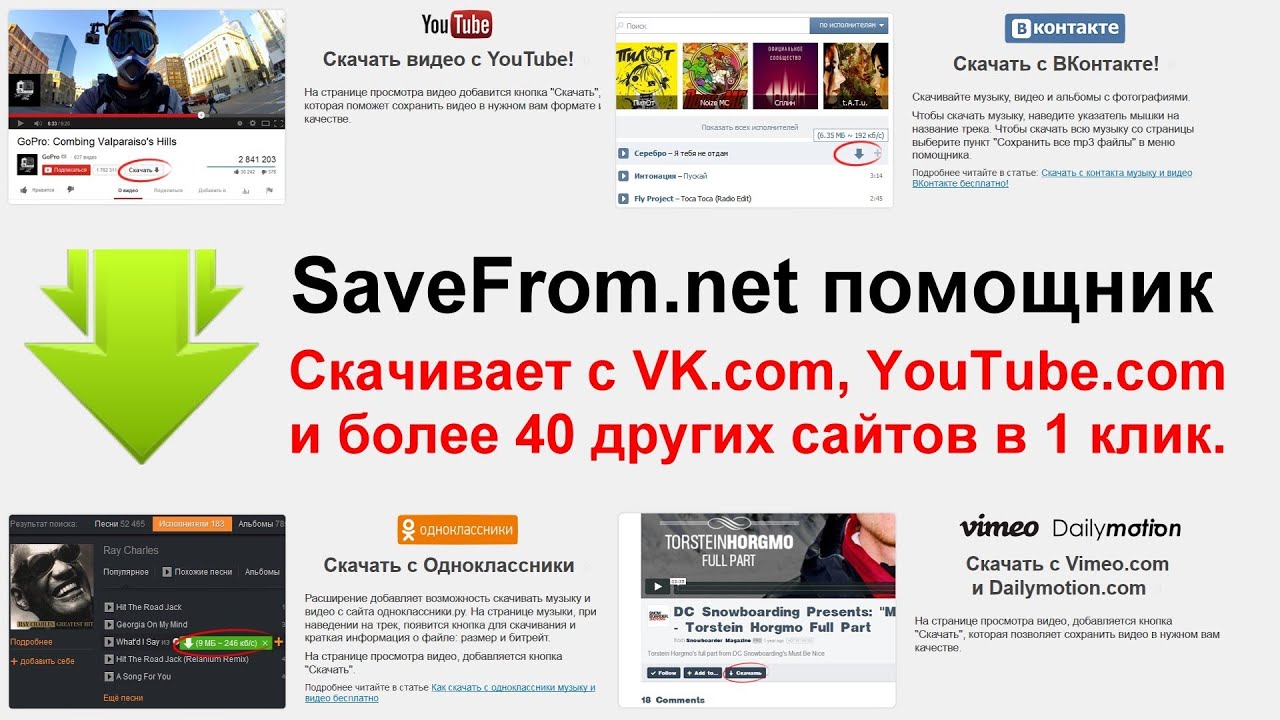
Дополнительные возможности VideoFrom
Использовать сервис можно еще несколькими способами:
- Измените ссылку на видео таким образом, чтобы вместо «youtube» в адресе было указано «vfyoutube» (все остальное оставьте без изменений). Вставьте отредактированный адрес в браузер. Откроется страница сайта VideoFrom с предложением сохранить выбранный ролик.
- Сервис также доступен из Telegram. Найдите в поиске чат-бота «@videofrom_bot». Отправьте боту ссылку на видеоматериал. Через пару секунд в ответном сообщении придут ссылки на скачивание выбранного ролика.
Медиаплеер Xiaomi Mi Box 3
Медиаплеер Xiaomi Mi Box 3
Медиаплеер Xiaomi Mi Box 3
Программа Freemake Video для скачивания видео из интернета 💻
Социальные сети YouTube, ВКонтакте, Facebook, DailyMotion, Vimeo — это крупнейшие базы видео и музыки. Туда мгновенно попадают новинки из мира шоубизнеса и становятся общедоступными. Но есть одно большое НО: скачать от туда ничего не получится, так уж задумано разработчиками.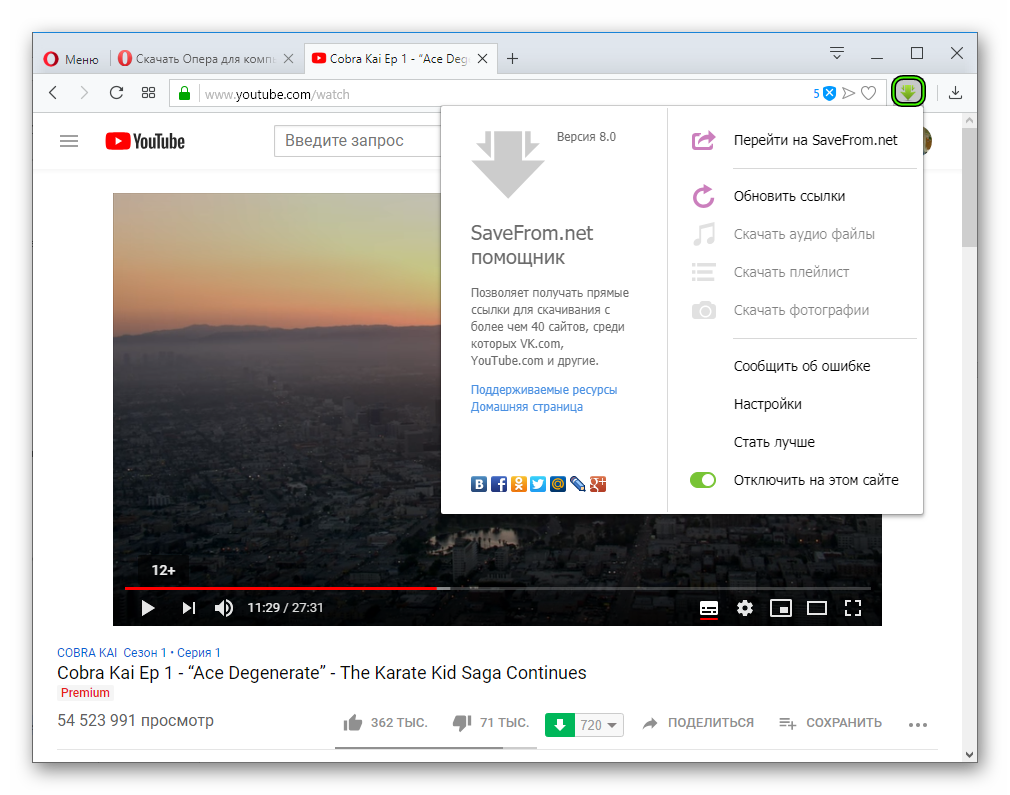
Для них важно чтобы люди заходили на сайт как можно чаще, а не открывали файлы со своего компьютера. А скачать ведь хочется 🙂 Может кому-то надо скинуть на флешку чтобы показать коллегам, или на телефон чтобы показать друзьям, а может нужно сделать подборку клипов для вечеринки, или просто хочется сэкономить трафик, да мало ли чего ещё.
Программа-качалка Freemake Video Downloader
Эта легендарная программа умеет скачивать не только с популярных соцсетей, таких как YouTube, Facebook, ВК. Поддерживаются также: Flickr, Veoh, сайты для взрослых. Программа может интегрироваться с такими популярными браузерами как Google Chrome, Mozilla Firefox и Internet Explorer.
Скачать Freemake Video Downloader
Качает с ресурсов, с которых затруднительно что-нибудь загрузить даже с помощью аналогичных платных решений, по заверениям разработчиков. Программа нацелена на конечное использование, т.е. вам не придётся запускать другие программы-обработчики и конвертеры, например если видео нужно залить в телефон.
Имеется встроенный видео-конвертер, который сразу преобразует видео файл в нужный формат (AVI, MKV, Android, iPod, PSP, mp3 и другие). Есть возможность сохранить отдельно только звуковую дорожку. Вы сами можете выбрать качество кодирования, в том числе и высокое разрешение HD для просмотра на больших телевизорах. Владельцы современных видеокарт на чипах NVidia получают ещё один бонус — это встроенная возможность работать по технологии CUDA (использование видеопроцессора совместно с центральным процессором для более быстрых вычислений).
Для работы программы потребуется Microsoft .NET Framework 4+. Если он у вас ещё не установлен, программа загрузит и установит его автоматически, следуйте указаниям мастера установки.
Работать с программой очень просто. Копируете ссылку на видео или аудио в буфер обмена (правой кнопкой мышки из адресной строки браузера) и нажимаете в программе  Далее выбираете в каком формате сохранить файл (зависит от источника).
Далее выбираете в каком формате сохранить файл (зависит от источника).
При желании видео можно переконвертировать.
И не забываем про авторские права, давайте уважать труд других людей 🙂
Скачиваем любое видео с YouTube, ВК, Vimeo, COUB 💻
Сколько уже писано-переписано про скачивание видео с интернет-ресурсов! Я думал, что тема закрыта и лучше имеющихся решений уже ничего делать не будут. Но нет, добрые люди работают на благо общества 🙂
В этой статье я расскажу об одном интересном сервисе, который предоставил мне функцию, о которой я мечтал)
Возможности GetVideo
Не буду томить – имя ему getvideo.org. С виду ничем не отличается от обычного сервиса для скачивания видео с ютуба. Просто вставляем ссылку в поле ввода, и вуаля!
На выбор качество видео в различных разрешениях до 1280×720 (HD). Больше пока что нет, но разработчики обещают добавить даже Ultra HD 4k. По умолчанию предлагается самый оптимальный формат mp4, но с помощью вкладок можно выбрать также форматы webm и 3gp (для старых телефонов).
Кстати, можно скачать только звуковую дорожку в форматах mp3 и m4a на вкладке «Аудио». Для удобства есть отдельный раздел сайта mp3.getvideo.org для скачивания аудио-дорожек.
Охват, конечно же, не ограничен только ютубом. Скачивание возможно с ВКонтакте (кроме музыки), Vimeo, smotri.com. Удивило, что понимает ссылки coub.com. Правда, видео и аудио дорожки можно получить только отдельными файлами. Это из-за специфики COUB, а именно из-за того, что на «кубе» звук существует отдельно от видеопотока, который проигрывается циклично бесконечное количество раз.
Пожелание разработчикам: просто добавить возможность выбрать кол-во повторов видео и давать на выходе полноценный ролик со звуком.
Преимущества сервиса
Здесь есть возможность открывать и скачивать с ютуба целые плейлисты и каналы. Делаем всё тоже самое – вставляем ссылку на плейлист/канал в поле ввода:
Будут отображены все видео, которые найдутся в этом плейлисте. Кнопка «Скачать» перекинет на окно из первого примера.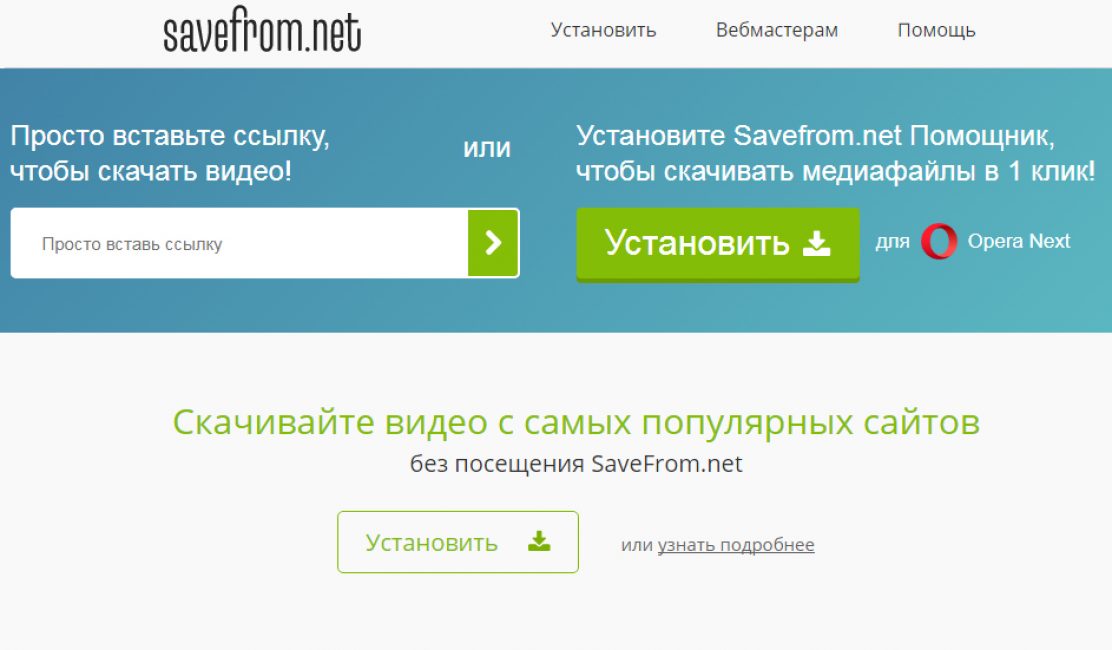 Но это не совсем то, что хотелось бы видеть. У меня такое пожелание разработчикам: добавить возможность загрузить нужные видео одним движением.
Но это не совсем то, что хотелось бы видеть. У меня такое пожелание разработчикам: добавить возможность загрузить нужные видео одним движением.
Итак, что же смогло осуществить мою мечту? 😉 Это возможность скачивать ролики, которые запрещены к показу в моей стране! Бывает, попадаются такие. В этом случае мы лицезреем вот такую печальку:
И единственная возможность скачать видео с YouTube, запрещенное к просмотру в стране, было использовать прокси или VPN-сервисы, причём с наличием IP разрешённой страны. Недавно я долго бился чтобы посмотреть одну передачу, которая работала только в России. Что только я не пытался сделать, но сработало только через VPN HideMe.
Так вот, GetVideo скачивает такие видосики, как ни в чём не бывало, в отличии от других перепробованных сервисов. Кстати, ссылки здесь обрабатываются как-то быстрее привычного.
Программа для скачивания видео
В арсенале есть также бесплатная программа для компьютера.
GetVideo для Windows
Тут тоже всё просто: вставляем ссылку, выбираем формат и вперёд!
В принципе, программа сама подхватывает ссылку, как только её скопировали в буфер обмена.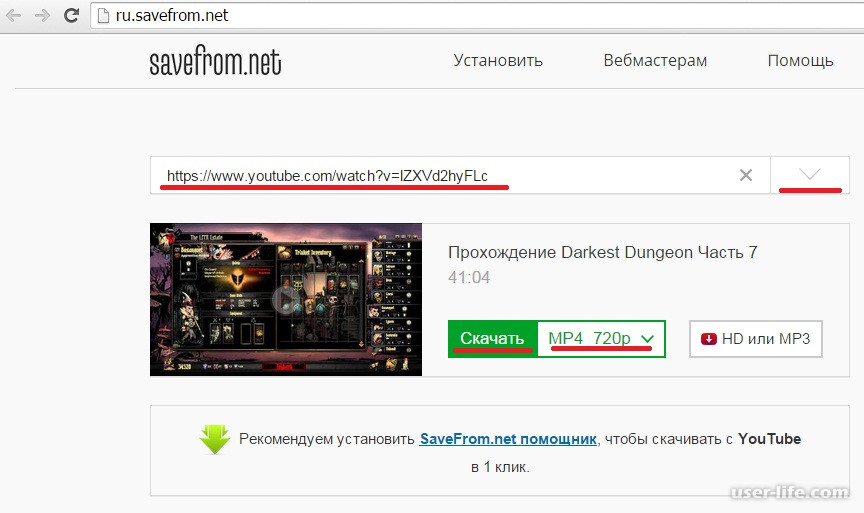 Я думаю, что софт может быть полезен тем, кто много работает с ютубом, т.к. каких-то новых функций я здесь не обнаружил. Даже так, скачивание плейлистов не работает, а вместо mp3 я увидел доступным только webm-формат.
Я думаю, что софт может быть полезен тем, кто много работает с ютубом, т.к. каких-то новых функций я здесь не обнаружил. Даже так, скачивание плейлистов не работает, а вместо mp3 я увидел доступным только webm-формат.
Для самых ленивых
Чтобы не запоминать название сайта или устанавливать программу, можно просто добавить к ссылке буквы «gv» и вас перекинет на окно закачки ролика. В этой гифке наглядно показано как это сделать:
Успехов!
Рейтинг лучших программ для скачивания видео с разных сайтов на ПК
Общий рейтинг
Общие сведения
Возможности
Дополнительно
Общие сведения
На сегодняшний день просторы Всемирной паутины наполнены разнообразным видеоконтентом. Многие из нас ежедневно смотрят любимые фильмы и сериалы на определенных интернет-ресурсах. Однако онлайн-просмотр несет в себе и некоторые минусы, например: низкое качество изображения, постоянные зависания и подтормаживания, сбои при соединении с сетью и так далее. На помощь приходят современные утилиты, спозволяющие загрузить видео на жесткий диск вашего компьютера.
Многие из нас ежедневно смотрят любимые фильмы и сериалы на определенных интернет-ресурсах. Однако онлайн-просмотр несет в себе и некоторые минусы, например: низкое качество изображения, постоянные зависания и подтормаживания, сбои при соединении с сетью и так далее. На помощь приходят современные утилиты, спозволяющие загрузить видео на жесткий диск вашего компьютера.
Желаете быстро и удобно скачать видео или музыку из соцсети или любого сайта? SaveFrom.Net поможет быстро и удобно реализовать данную потребность. Приложение легко встраивается в веб-обозреватели Google Chrome, Mozilla Firefox, Internet Explorer, Opera. Достаточно найти видеофайлы через поисковую строку,навести курсор мышки на интересующий вас клип или аудиодорожку и нажать клавишу «сохранить». Также по аналогичной схеме работает бесплатная программа YouTube Video Downloader. Обе утилиты, как и большинство представленного в нашем обзоре софта, умеют загружать видео с YouTube, Facebook, ВКонтакте, Vimeo, Rutube, Гугл и Yahoo Video, Veoh, MySpace, DailyMotion и многих других популярных сервисов. Для многих браузерное расширение является наиболее оптимальным вариантом, обеспечивающим удобную и простую систему скачивания роликов и музыкальных композиций.
Для многих браузерное расширение является наиболее оптимальным вариантом, обеспечивающим удобную и простую систему скачивания роликов и музыкальных композиций.
Стоит отметить, что YouTube Video Downloader позволяет конвертировать те или иные клипы в нужный формат для мобильных устройств. Есть полезная опция извлечения аудиодорожки из фильма. Имеется собственный плеер для воспроизведения материалов. У вас появится возможность выбрать качество видео, что немаловажно для требовательного пользователя, ведь просмотр в FullHD и 4K принесет куда больше удовольствия, нежели обычное разрешение. Как пример, Ummy Video Downloader и SaveFrom.Net позволяют настраивать данный параметр, но только до 1080p. Тем, кому недостаточно потокового скачивания в FullHD, стоит обратить внимание на последние версии VDownloader и VSO Downloader Ultimate. В обоих утилитах вы сможете отрегулировать разрешение до 2048 х 1080 и даже 4096 х 2160 (Ultra HD).
Лицензия
Русский язык
Рейтинг
бесплатная
+
10
Возможности
VSO Downloader Ultimate представляет собой одно из наиболее функционально развитых приложений на фоне аналогов, поэтому рассмотрим его подробнее. Специальная программа для загрузки видео со страниц соцсетей и практически любых онлайн-ресурсов позволяет сконвертировать скачанный файл для всевозможных портативных устройств, смартфонов, планшетов, игровых приставок, телевизоров и так далее. Можно выбрать формат и качество контента, а также регулировать битрейт аудио. Есть функция склейки медиафайлов.
Специальная программа для загрузки видео со страниц соцсетей и практически любых онлайн-ресурсов позволяет сконвертировать скачанный файл для всевозможных портативных устройств, смартфонов, планшетов, игровых приставок, телевизоров и так далее. Можно выбрать формат и качество контента, а также регулировать битрейт аудио. Есть функция склейки медиафайлов.
Для ценителей повышенной конфиденциальности, имеется ряд инструментов для работы с VPN и прокси-серверами. Программное обеспечение надежно защитит и скроет все личные данные. Среди поддерживаемых протоколов HTTP, HTTPS, RTMPT и RTMP. Определенные сайты можно добавлять в черный список. При обнаружении рекламы и баннеров, доступна их полная блокировка.
Софт от компании VSO Software даёт возможность качать нужное видео в форматах AVI, MP4, FLV, 3GP, XVID, VOB, MKV, WMV и многих других расширениях. Загружайте файлы отдельно или в пакетном режиме. После сохранения контента в память компьютера, вы будете оповещены об этом из системного трея. Очень полезной опцией считается докачка контента в случае каких-либо сбоев ПК или неполадок при подключении к сети. Любые ролики можно записывать на оптические носители CD/DVD. Присутствует функция автоматического отслеживания ссылок на загрузку файлов в браузере Google Chrome, Firefox, Opera, IE, Safari. А еще у вас не будет необходимости каждый раз копировать URL-адрес и вставлять его в главное окно приложения. Правда здесь, как и у всех утилит, имеются свои положительные и отрицательные стороны. Главный недостаток ВСО Даунлоадер Ультимейт — всего лишь 7 дней пробной версии, а также отсутствие обновлений от официального сайта разработчика.
Очень полезной опцией считается докачка контента в случае каких-либо сбоев ПК или неполадок при подключении к сети. Любые ролики можно записывать на оптические носители CD/DVD. Присутствует функция автоматического отслеживания ссылок на загрузку файлов в браузере Google Chrome, Firefox, Opera, IE, Safari. А еще у вас не будет необходимости каждый раз копировать URL-адрес и вставлять его в главное окно приложения. Правда здесь, как и у всех утилит, имеются свои положительные и отрицательные стороны. Главный недостаток ВСО Даунлоадер Ультимейт — всего лишь 7 дней пробной версии, а также отсутствие обновлений от официального сайта разработчика.
Интересной возможностью является скачивание фильмов и клипов по расписанию. Такой опцией обладает Free Download Manager — еще одна многофункциональная программа. Сочетает в себе универсальный менеджер закачек и оффлайн браузер. Сохраняйте ролик отдельно или загружайте полный пакет своих любимых материалов. Стоит отметить использование протокола BitTorrent. Незавершенные закачки можно просматривать в интегрированном медиапроигрывателе. Чтобы скачать любой файл, достаточно скопировать ссылку правой кнопкой мыши, затем вставляем адрес в небольшое плавающее окно на рабочем столе.
Незавершенные закачки можно просматривать в интегрированном медиапроигрывателе. Чтобы скачать любой файл, достаточно скопировать ссылку правой кнопкой мыши, затем вставляем адрес в небольшое плавающее окно на рабочем столе.
Скачивание видео/аудио
Выбор качества
Конвертация файлов
Расширение для браузера
Встроенный плеер
Функция докачки контента
Поддержка FullHD/4K
Рейтинг
Дополнительно
В отличие от множества программ, Freemake Video Downloader может не только абсолютно бесплатно скачать контент с разных сайтов, подобрать оптимальное качество и сконвертировать клип. Утилита позволяет отправлять файлы и целые библиотеки в облачное хранилище Google Drive или Dropbox, благодаря чему вы сэкономите место на жестком диске своего ПК или ноутбука. Как и VSO Downloader Ultimate и VDownloader, Фримейк умеет извлекать звуковые дорожки из фильмов. Здесь присутствует классический принцип работы. В адресной строке вашего браузера скопируйте нужную ссылку на скачивание и вставьте её в соответствующее окно приложения. Обратите внимание, что в бесплатной версии отсутствует турборежим, что не является критичным. Заводить учетную запись и покупать лицензию ради него вряд ли стоит.
Утилита позволяет отправлять файлы и целые библиотеки в облачное хранилище Google Drive или Dropbox, благодаря чему вы сэкономите место на жестком диске своего ПК или ноутбука. Как и VSO Downloader Ultimate и VDownloader, Фримейк умеет извлекать звуковые дорожки из фильмов. Здесь присутствует классический принцип работы. В адресной строке вашего браузера скопируйте нужную ссылку на скачивание и вставьте её в соответствующее окно приложения. Обратите внимание, что в бесплатной версии отсутствует турборежим, что не является критичным. Заводить учетную запись и покупать лицензию ради него вряд ли стоит.
VideoCacheView — быстрая и простая программа, зарекомендовавшая себя как хороший софт для новичков и тех, кому не важен мощный функционал. Характерная особенность заключается в автоматическом мониторинге посещаемых вами сайтов в интернете. CacheView осуществляет загрузку из кэша браузера, иными словами — ловит видео «на лету».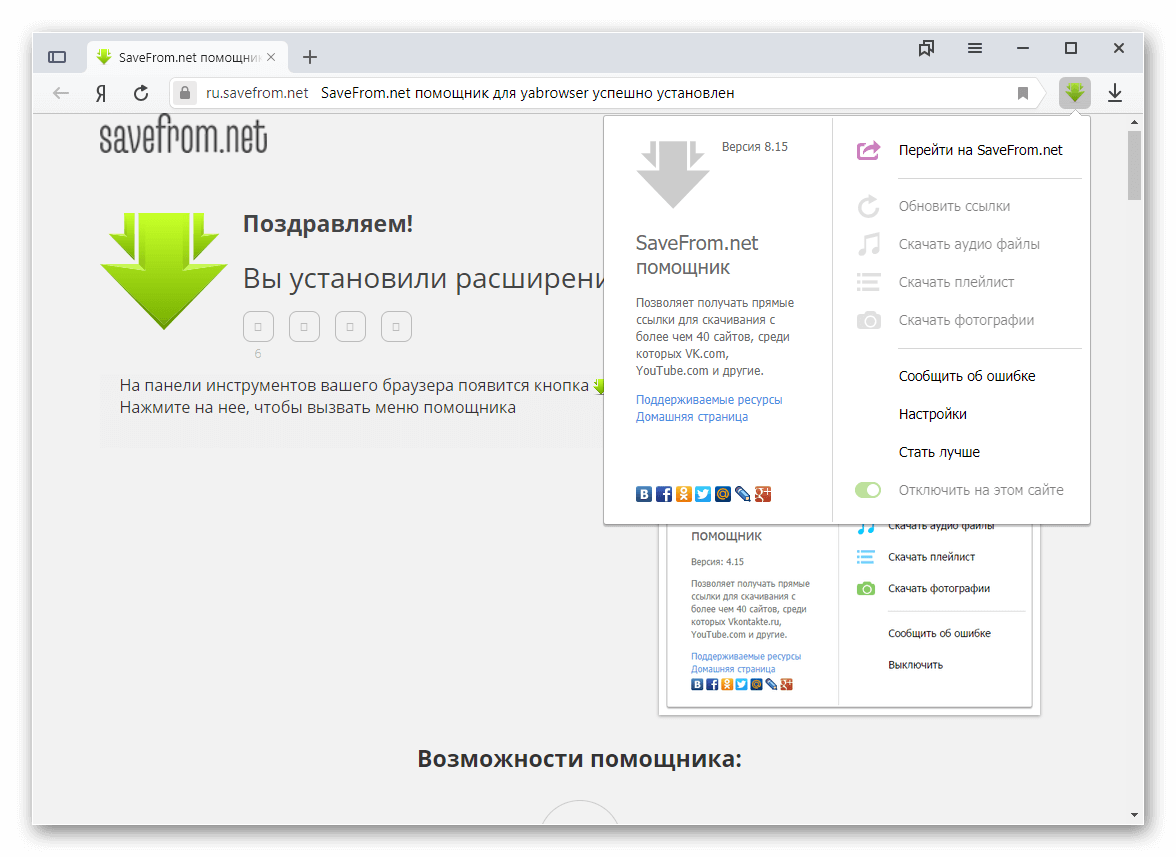 Качает на высокой скорости клипы, музыку, различную графику и flash-ролики. Один недостаток — меню не на русском языке. С другой стороны — интуитивно понятное управление и удобный интерфейс, в котором без проблем разберется любой пользователь. Программа работает с популярными видеохостингами, включая YouTube, Vimeo, Facebook, Rutube, VK и совместима с операционной системой Windows от XP и выше.
Качает на высокой скорости клипы, музыку, различную графику и flash-ролики. Один недостаток — меню не на русском языке. С другой стороны — интуитивно понятное управление и удобный интерфейс, в котором без проблем разберется любой пользователь. Программа работает с популярными видеохостингами, включая YouTube, Vimeo, Facebook, Rutube, VK и совместима с операционной системой Windows от XP и выше.
Любителям делиться контентом со своими друзьями можно рекомендовать VDownloader и YouTube Video Downloader. Обе программы позволяют скопировать адрес необходимого сайта или ссылку на определенное видео и отправить её товарищам по социальным сетям, которые также смогут скачать ролик через соответствующий софт. Отличительная способность Ummy Video Downloader и SaveFrom.Net — несколько способов скачивания, в т.ч. возможность загружать с сервиса Ютуб плейлисты. Работая с СэйвФром.Нет помощником, достаточно навести указатель мыши на понравившийся видео альбом, после чего появится компактное окно с доступными форматами. Пользователю остаётся выбрать требуемое расширение и скачивать любой плейлист.
Пользователю остаётся выбрать требуемое расширение и скачивать любой плейлист.
Пакетное скачивание
Извлечение аудио из фильма
Выбор папки для загрузки
Шаблоны для мобильных устройств
Регулировка битрейта аудио
Загрузка по расписанию
Рейтинг
Программа для скачивания с youtube вконтакте. Скачиваем видео с YouTube, ВКонтакте и других ресурсов
Приветствую вас, друзья мои!
Сегодня я решила сделать паузу, выпить с вами кофе и побеседовать на очень интересную и полезную тему.
Хочу познакомить вас с недавней моей находкой. И находка сия — небольшая, но функциональная программка, которая дает нам замечательную возможность скачивать видео, а также музыку с YouTube, Вконтакте (VK. com) и очень многих иных ресурсов, предоставляющих возможность просмотра и прослушивания медийных файлов онлайн.
И находка сия — небольшая, но функциональная программка, которая дает нам замечательную возможность скачивать видео, а также музыку с YouTube, Вконтакте (VK. com) и очень многих иных ресурсов, предоставляющих возможность просмотра и прослушивания медийных файлов онлайн.
Причем скачивать нужные нам файлы с ее помощью мы будем теперь лишь одним щелчком мышки!
Программка эта разработана компанией ITVA, собственно, теми же ребятами, которые подарили нам возможность пользоваться таким замечательным плеером, как . Плеер, который воспроизводит абсолютно все форматы, и даже самые редкие.
Как скачать видео с Youtube, Вконтакте и других сайтов
Сделаю небольшое отступление и скажу, что способов как скачать видео с Youtube немало. Я, например, использовала раньше такой:
- В адресную строку понравившегося мне ролика дописывала две английские буквы S, то есть в итоге строка выглядела, например, так: https://www.ss youtube.
 com/watch?v=l6OTcTU8RDY
com/watch?v=l6OTcTU8RDY
вместо
https://www.youtube.com/watch?v=l6OTcTU8RDY - Щелчок по Enter и попадаем на интересный сервис savefrom.net. (Если у Вас выскакивает окошко с предупреждением сертификата безопасности, нажмите «Продолжить все равно»).
- Далее просто выбирала, в каком формате сохранить видео на компьютер и скачивала файл.
Для еще большего удобства скачивания, я устанавливала SaveFrom.net помощник, который добавлял в браузер дополнительное расширение в виде вот такой зеленой стрелочки , нажав на которую в любой момент можно было скачать понравившийся файл.
И было это очень удобно, скажу я вам! Но до определенных пор.
Потому как теперь браузер Гугл Хром, которым я активно пользуюсь, запретил устанавливать сторонние расширения не из магазина самого Гугла.
В общем, вот тут-то и стало мне неудобно. Хотя отмечу, что в Яндекс браузере и в Мозилле данное расширение вполне себе неплохо работает. Так что если Вы пользуетесь этими браузерами, то вполне можете выбрать данный способ скачивания видео Youtube и, кстати, далеко не только с него. Перечень сервисов, с которых можно скачивать файлы весьма немаленький:
Перечень сервисов, с которых можно скачивать файлы весьма немаленький:
А сейчас о главном!
Недавно же я познакомилась с одной очень интересной и простой программкой, которая позволяет скачивать видео и музыку с любых источников, предоставляющих возможность просматриватьвидео и прослушивать аудио онлайн. В число которых, разумеется, входит и YouTube, и Вконтакте и многие-многие другие.
Единственный нюанс : я не уверена, что она пока может скачивать с rutube.ru. Но это это пока! Разработчики не сидят на месте.
Называется программа ЛовиВидео. Она, также как и , абсолютно бесплатная, постоянно обновляется, и скачать ее можно напрямую с официального сайта www.lovivideo.ru
Итак, что вам остается сделать:
- Скачать программу Lovivideo – она очень легонькая, поэтому скачается быстро.
- Установить ее на свой компьютер – установка очень простая, думаю, вопросов у вас возникнуть не должно.
- Перезапустить компьютер.

Всё. Теперь наслаждайтесь превосходной возможностью скачивать любое видео или музыку с Youtube, Вконтакте и многих-многих других популярных ресурсов!
Вот небольшое видео с официального сайта о программке ЛовиВидео:
А у меня на этом всё! Как всегда была рада встрече с вами на страницах
Всегда ваша
енокосова
Наверняка всем знакома ситуация, когда, просмотрев ролик на одном из популярных сайтов, вам хочется его сохранить на память или, например, в коллекцию. Но если изначально на сайте нет такой функции, то как поступить?
VKMusic — лучший способ скачать видео с youtube и контакта. Выбор качества видео и быстрое скачивание. Оптимальным способом стала установка специальных программы для загрузки видео с сайтов. Правда, у всех этих программ одна и та же проблема — как правило, они предназначены для скачивания видео с одного конкретного сайта, к примеру только с контакта или vimeo. Мы постарались создать универсальную программу, способную не только скачать видео с youtube , но так же находить и скачивать музыку и видео в социальных сетях.
VKMusic 4 — уникальная программа помогающая скачивать видео с youtube , а так же с контакта, vimeo и множество других популярных сайтов. Позволяет закачивать видео на максимальной скорости для вашего канала с выбором размера и качества скачиваемого видео. Имеет встроенный поиск музыки и видео по различным сайтам.
Некоторые особенности VKMusic:- VKMusic поможет скачивать с youtube видео в любом доступном для просмотра качестве, а так же встроенного видео с ютуба на любом сайте.
- VKMusic упростит поиск и скачивание видео с контакта и youtube , даже если видео встроено с других сайтов. Просмотр всех видеороликов определенного пользователя (в том числе своих) и загрузка видео в нужном качестве.
- Так же поддерживает поиск и загрузку роликов с RuTube, Vimeo, Mail.Ru . На данный момент аналогов такой программы, загружать ролики с RuTube умеет только VKMusic.
- Закачивать одновременно несколько видеороликов и музыкальных треков
- Легко освоиться с программой благодаря подробным инструкциям с роликами и удобному интерфейсу
Скачиваем видео из youtube с помощью VKMusic
Чаще всего мы встречаем видео из youtube размещенное к статье или блоге, но как скачать такое видео? Есть пара простых способов:
1 способ. Кликнуть правой кнопкой по ролику и нажать «Копировать URL».
Кликнуть правой кнопкой по ролику и нажать «Копировать URL».
После этого скачиваем видео с youtube на компьютер , как было описано выше — клик по кнопке «Скачать» во всплывающей подсказке. Выбираем формат ролика, не забывая что чем больше размер — тем выше качество.
Данный способ менее удобен, при скачивании видео, из-за открытия лишней страницы в YouTube. Но возможен, если по каким то причинам при правом клике по видео нет пункта «Копировать URL».
Скачивание видео youtube с контакта
Контакт умеет встраивать видеоролики с многих популярных сайтов, как в новостную ленту пользователя, так и в раздел «мои видеозаписи».
VKMusic умеет скачивать видео с youtube встроенное в контакте, как и ролики встроенное с rutube, vimeo. Для скачивания роликов с раздела «видеозаписи», достаточно кликнуть правой кнопкой мыши по любому видеоролику и нажать «Копировать адрес ссылки». Если всплывающая подсказка для автоматического скачивания видео не появилась, вставьте ссылку с youtube или контакта в поле поиска VKMusic и нажмите «Поиск».
Если всплывающая подсказка для автоматического скачивания видео не появилась, вставьте ссылку с youtube или контакта в поле поиска VKMusic и нажмите «Поиск».
Для скачивания видео youtube из новостной ленты, предварительно перейдите на страницу видеоролика, кликнув по логотипу YouTube или ссылки под видеозаписью. После чего скопируйте адрес страницы и нажмите «Закачать».
Надеемся что инструкция оказалась Вам полезна, мы постарались подробно описать как скачать с youtube и контакта , а также напоминаем, что с помощью VKMusic вы можете скачивать и с других сайтов, например, с Vimeo, RuTube, Mail.Ru. Так же мы подготовили для вас статью как скачать музыку с контакта , с подробным описанием всего процесса. Удачных скачиваний! 🙂
Здравствуйте, уважаемые читатели блога. У озвученной в заголовке статьи проблемы есть множество решений, которые можно будет подразделить на онлайн сервисы, плагины для браузеров и полноценные программы. Использование определенного способа зависит от того, как часто у вас возникает необходимость в скачивании видеороликов из сети к себе на компьютер и от того, как и где вы потом планируете их просматривать.
На ютубе и многих других сервисах видео будет доступно для скачивания в различных форматах и различного качества, а некоторые из упомянутых в статье программ позволят вам сохранить добытые в неравной борьбе ролики в нужном вам формате, чтобы потом их удобно было просматривать как на своем компьютере, так и на планшете или сотовом телефоне. Необходимость скачивания видео с сайтов может возникнуть по разным причинам.
Кнопкой «Скачать» вы загрузите установщик этого расширения во все браузеры. Однако, если вы хотите установить плагин SaveFrom только в избранные браузеры, то можете перейти по этой ссылке в нужном браузере и активировать установку помощника по скачиванию видео только для него:
Установка происходит со страницы официальных расширений для вашего браузера:
Кроме расширения вам предложат еще использовать Букмарклет — перетаскиваете указанную ссылку в закладки своего браузера и потом щелкаете по ней на той странице, где находятся ролики предназначенные для скачивания. Штука эта сейчас не актуальная, ибо уже все браузеры (даже Опера) полноценно поддерживают расширения, которые намного удобнее букмаклетов.
Штука эта сейчас не актуальная, ибо уже все браузеры (даже Опера) полноценно поддерживают расширения, которые намного удобнее букмаклетов.
При использовании общего инсталлятора обратите внимание, что мастер по умолчанию установит вам Элементы Яндекса , сделает его поиском по умолчанию, ну и опять же Яндекс.ру будет домашней страницей во всех ваших браузерах (правда, это навязывание не вызывает такого отторжения, как Вебальта).
Если вам этого не надо, то снимите соответствующие галочки в поле «Настройки параметров» (лично меня это не напрягает, ибо пользуюсь зеркалом рунета уже более десяти лет):
Все открытые браузеры на время установки придется закрыть и если галочку напротив Элементов Яндекса не сняли, то придется еще подождать их установки. Во всех браузерах, которые поддерживает Savefrom помощник, у вас появится в области расширений новый значок помощника по скачиванию с яркой зеленой стрелочкой:
Под тем видео на ютюбе, которое вам потребуется скачать на комп, вы без труда обнаружите кнопку «Download». Она будет стилизована под текущий дизайн ютуба. Ну, и как полагается, FastestTube даст вам возможность скачать любое понравившееся видео на ютубе в нескольких доступных разрешениях и форматах:
Она будет стилизована под текущий дизайн ютуба. Ну, и как полагается, FastestTube даст вам возможность скачать любое понравившееся видео на ютубе в нескольких доступных разрешениях и форматах:
Для Мазилы Фаерфокс , например, существует неплохой плагин Easy YouTube Video Downloader с уже знакомым нам функционалом:
Чтобы сохранять видеоролики с любых страниц сайтов открытых в Фаерфоксе может подойти дополнение UnPlug . После установки в правом нижнем углу окна браузера появится значок этого расширения и когда вы захотите что-то скачать с открытой страницы, то достаточно будет по нему просто щелкнуть.
Посмотреть все плагины для Мазилы , которые позволяют скачивать видео с сайтов, вы можете на официальной странице расширений для этого браузера в разделе Download Online Videos .
Для Оперы тоже имеется свой арсенал для выдирания роликов с популярных видеохостингов или с обычных страниц сайтов. Например, YouTube Downloader — просто устанавливаете и заходите на любую страницу Ютуба с интересным вам видеороликом, чтобы лицезреть кнопку «Закачать» с выпадающим меню в виде всевозможных форматов и разрешений конечного файла.
Если подходить к вопросу глобальнее, то неплохим решением может стать расширение Download Media Bar , которое постарается вытянуть видео вообще отовсюду, где это только возможно. Под видеороликом слева появится значок этого плагина, щелкнув по которому можно будет активировать его скачивание.
А вообще вариантов скачивания с ютуба, вконтакте и им подобным для Оперы написано очень много и вы можете их сами оценить на официальной странице расширений для этого когда то очень замечательного браузера.
Для Гугл Хрома подобных расширения написано тоже не мало. Например, MusicSig vkontakte подойдет активным пользователям социальной сети Вконтакте. У вас появится кнопка для скачивания музыки и видеороликов, ну и кроме этого данный плагин будет вас оповещать о новых событиях и позволит добавить маленькие, но довольно приятные рюшечки. Все настраивается, а не нужное отключается. В общем то, достаточно буде задать соответствующий поисковый запрос на официальной странице с расширениями для Хрома , чтобы получить в ответ десятки разнообразных решений.
Программы для скачивания видео с Ютуба, Вконтакте, Рутуба
Нам осталось разобрать еще один кластер решений по добыванию видеоматериалов с сайтов — это, конечно же, программы. Вариант этот несколько более громоздкий, но многим он может показаться наиболее приемлемым решением.
Freemake Video Downloader — поддерживает русский язык и на странице скачивания этой программы вы найдете подробное ее описание на родном для себя языке, что сильно приятно.
 Умеет качать с огромной кучи сайтов (YouTube, ВКонтакте, Яндекс, Facebook, Vimeo и т.д.), а при желании может еще и сразу же провести конвертацию в различные форматы, в том числе и для мобильных устройств:
Умеет качать с огромной кучи сайтов (YouTube, ВКонтакте, Яндекс, Facebook, Vimeo и т.д.), а при желании может еще и сразу же провести конвертацию в различные форматы, в том числе и для мобильных устройств:Просто копируете в буфер обмена адрес страницы сайта, откуда нужно будет выдрать видеоролик, выбираете формат и разрешение, если таковой выбор вам предоставят, ну и при необходимости задаете одновременную конвертацию видео в нужный вам формат. Довольно удобно и эстетично.
VideoGet — бесплатная версия программы имеет существенные ограничения по количеству скачанных роликов. Поддерживает огромное количество видеохостингов (YouTube, Google Video и т.д.), а так же имеется возможность конвертировать скачанное видео в огромное количество форматов с невообразимым числом настроек (можно менять разрешения видеофайла, управлять качеством звука и видео, выставлять количество кадров). Для тех, кто во все этом разбирается VideoGet станет незаменимым помощником:
- VKSaver — не совсем программа, а центральный установщик расширений во все ваши браузеры, которые позволят скачивать аудио и видеофайлы с социальной сети Вконтаке.
 Установка похожа на SaveFrom.net помощника, рассмотренного выше, поэтому так же обратите внимание на надстройки Яндекса, которые захотят установиться на ваш компьютер. Функционал такой же, как и у комбайна SaveFrom.
Установка похожа на SaveFrom.net помощника, рассмотренного выше, поэтому так же обратите внимание на надстройки Яндекса, которые захотят установиться на ваш компьютер. Функционал такой же, как и у комбайна SaveFrom. VKMusic — VKmusic вернет вашу музыку Вконтакте. Несмотря на название умеет качать не только музыку, но и видео, причем, не только с Контакта, но и с YouTube, RuTube, Яндекс.Видео, Mail.Ru, Vimeo, RedTube. Музыку данная программа позволяет искать по Контакту и скачивать уже с тем битрейтом и в том формате, в котором вам предпочтительнее.
Пожалуй, каждый современный пользователь интернета знаком со слухами, связанных с популярной социальной сетью «Вконтакте». Многие аудиозаписи были удалены по причине нарушения авторских прав. Тем не менее, эта соцсеть по прежнему предлагает огромное количество записей для прослушивания.
Неудивительно, что различные программы для работы с музыкой «В контакте» пользуются популярностью. VKmusic – одна из таких, с большими возможностями и приятным интерфейсом.
 Она также работает с удаленными аудиозаписями , давая возможность их прослушивания. А это, само собой, важное преимущество.
Она также работает с удаленными аудиозаписями , давая возможность их прослушивания. А это, само собой, важное преимущество.Не менее полезная особенность VKmusic состоит в том, что она не является плагином для браузера. Дистрибутив программы совсем не большой, места на жестком диске в установленном виде практически не занимает. Для начала работы необходимо ввести логин (почтовый ящик) и пароль от аккаунта «Вконтакте». После чего VKmusic получает возможность поиска по огромной базе из 14 миллионов треков.
Есть все, что только можно пожелать. В фоновом режиме программу можно свернуть в небольшое окно, которое визуально не загромождает рабочий стол. Музыку также можно сохранять себе на жесткий диск. Перечислим основные особенности и возможности VKmusic:
- Наверное, самая большая коллекция музыки собрана в этой программе, которая может воспроизводить даже удаленные ролики
- Дистрибутив компактный, а установка проста и понятна
- Не является плагином, отлично работая при закрытых браузерах, как программный плеер;
- Не нагружает компьютер понапрасну и даже в браузерных играх вы не почувствуете никакого дискомфорта
- Простой и понятный интерфейс с основными функциями, оформленный в нераздражающих глаз тонах;
- Нет рекламы;
- Вы ничего не должны за нее платить и не обязаны на что-то подписываться
- Имеется возможность использовать горячие клавиши для управления
- Вы можете загружать и сохранять треки и альбомы на жестком диске;
- Все скачанные треки доступны в соответствующей вкладке.

StreamTransport — программа отличается тем, что представляет из себя аналог браузера с возможностью перехвата ссылок на видеофайлы подгружаемые на страницу открытого в ней сайта. Просто активируете воспроизведение ролика и внизу программы увидите сграбленную ссылку на его файл. Для его сохранения на свой компьютер достаточно будет нажать кнопку «Download»:
Откроется отдельное окно закачек, где их можно останавливать, удалять и переходить в папку с сохраненными файлами (Locate). Правда, все с того же Rutube скачать не получается, ибо встроенный в программу браузер не может корректно отобразить этот сайт.
- Download Master — в принципе, это обычный менеджер закачек, но если ему скормить ссылку на страницу с роликом на Ютубе, ВКонтакте, Rambler Vision и некоторых других сайтах, то он успешно распознает на них видеофайлы и быстренько их скачает. Правда, функционал, конечно же, будет не тот, что у специализирующихся на этом программ.

YouTube Downloader — довольно простая и аскетичная по внешнему виду программка, которая по ссылке на страницу с Ютуб видео, сможет скачать его в максимальном качестве и с максимальной скоростью. Кроме этого, скачанный файл она тут же может конвертировать в формат Mpeg для просмотра на двд проигрывателе, либо заключить в контейнер AVI для просмотра на любом плеере вашего компьютера, ну, или может сконвертировать в MP4 для воспроизведения на iPhone или IPAD. Вам останется только указать папку для сохранения всего этого добра:
Расширение для Google Chrome для скачивания видео с YouTube
Самый популярный видеохостинг Ютуб позволяет неограниченно смотреть любой медиаконтент: обзоры, фильмы, вебинары, записи блогеров и многое другое. Но на Ютубе не предусмотрена функция для загрузки фильмов или передач на ПК (досадная недоработка). Необходимость загрузить на компьютер подборку мультиков или, к примеру, вебинар по саморазвитию может возникнуть, если вы едете на дачу, где нет интернета или скорость низкая. Решить проблему помогут различные десктопные приложения и расширение для Google Chrome для скачивания видео с YouTube.
Инструкция
Скачать на компьютер медиаконтент из YouTube можно различными способами: с использованием различных расширений, которые встраиваются в браузер, с помощью онлайн-сервисов и десктопных программ.
SaveFrom.net
Приложение для Гугл Хром SaveFrom.net предназначено для скачивания видео с Ютуба, ВКонтакте, Одноклассников и еще более 40 популярных сайтов.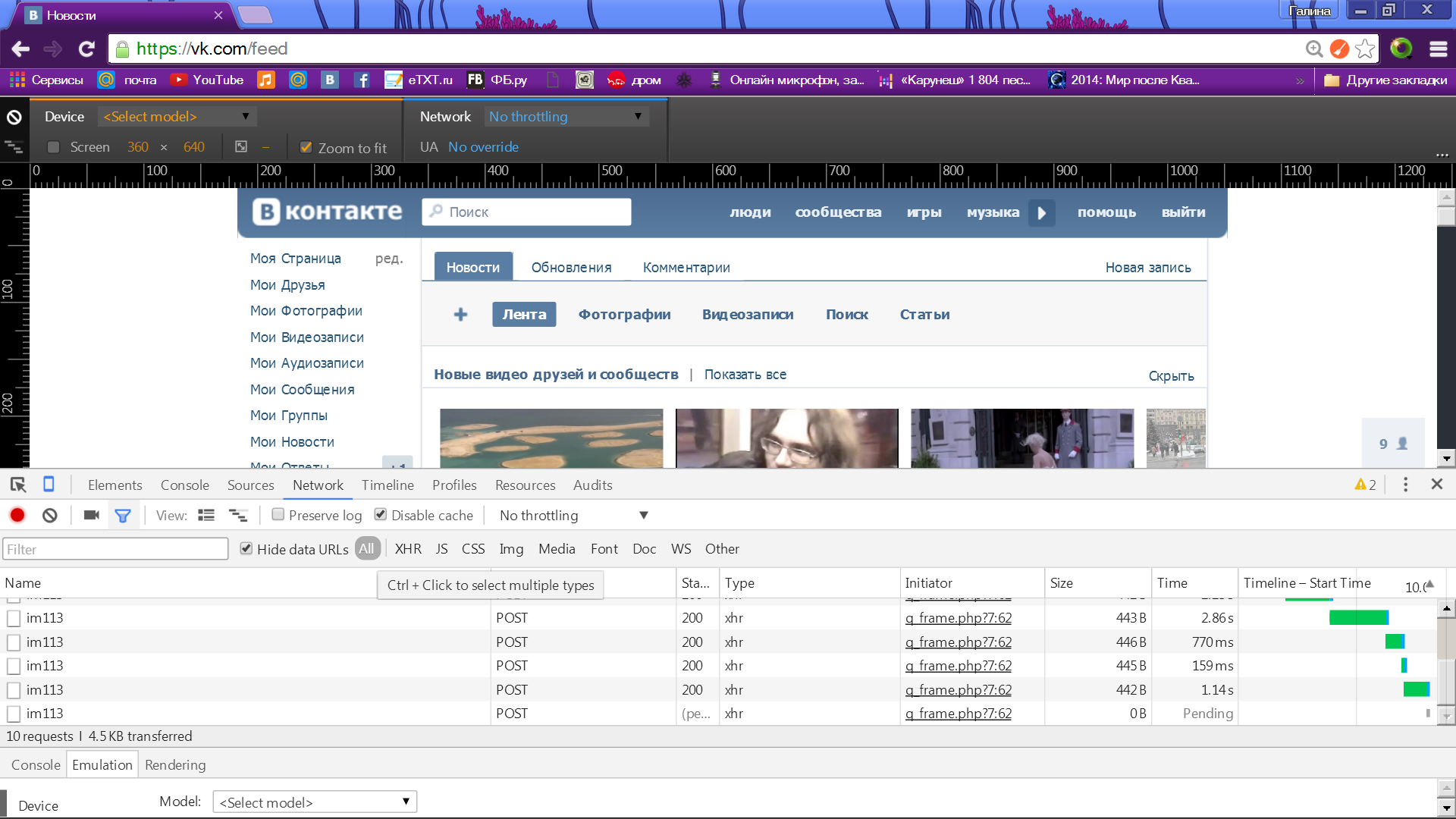 Savefrom.net так и называют — помощник. Возможности, которые он предоставляет почти неограниченные, можно качать музыку, альбомы фотографий из ВКонтакте и ОК, фильмы и целые сериалы. Представляет собой сервис для скачивания медиаконтента из большинства популярных источников и расширение, встраиваемое в браузер.
Savefrom.net так и называют — помощник. Возможности, которые он предоставляет почти неограниченные, можно качать музыку, альбомы фотографий из ВКонтакте и ОК, фильмы и целые сериалы. Представляет собой сервис для скачивания медиаконтента из большинства популярных источников и расширение, встраиваемое в браузер.
- Чтобы установить помощник в браузер Google Chrome нажмите большую зелёную кнопку «Скачать видео с помощью SaveFrom.net помощник» на официальном сайте SaveFrom.net.
- Дождитесь загрузки файла.
- Запустите установку программы двойным кликом мыши.
- Прочтите и примите лицензионной соглашение.
- Отметьте галочками для каких браузеров необходимо установить расширение, или оставьте настройки по умолчанию.
- В следующем окне нажмите «Завершить».
- После запуска Google Chrome появится окно в правом верхнем углу — завершите установку плагина.
Далее, при нажатии на иконку обезьянки вы будете видеть такое меню, в котором можно настраивать и добавлять новые скрипты для самых разнообразных задач.
Теперь при открытии любой записи на YouTube, под самим роликом появится кнопка «Скачать». При клике на маленькую стрелочку можно выбирать размер и разрешение.
Загрузка медиаконтента из YouTube без установки расширения
Если вы не хотите устанавливать каких-либо расширений или стороннего ПО на компьютер, но хотите загружать на ПК контент из YouTube без ограничений, это можно сделать с помощью всё того же SaveFrom.net.
Чтобы скачать фильм следуйте несложной инструкции:
- Откройте YouTube.
- Найдите интересующий ролик и вставьте в умной строке браузера, между символами www. и YouTube символы ss (регистр не важен, можно использовать как маленькие, так и большие латинские символы) — получится примерно так:
- Нажмите Enter — вы попадёте на специальную страницу для скачивания видео — нажмите здесь «Скачать без установки» расширения.
- Выберите разрешение (формат), после директорию куда будет загружен ролик.

Сервис VDYouTube
Похожий сервис также позволяет скачивать ролики из YouTube. Принцип несложный, если добавить символы vd перед YouTube всё в той же адресной строке на странице с интересующим роликом, то вы попадете на аналогичный бесплатный сервис для скачивания медиа и музыки VDYouTube. Нажмите здесь на красную кнопку Download и выберите формат файла для скачивания.
Запустится плеер, выполните правый клик на экране с роликом и выберите «Сохранить видео как…», или нажмите на клавиатуре комбинацию горячих клавиш Ctrl + S. Всё просто, видео будет загружено в папку по умолчанию или сами укажите путь для сохранения файла.
Лучшие расширения для скачивания видео с ВК, YouTube и других сайтов
Сёрфинг в сети Интернет часто сопровождается прослушиванием музыки, чтением различных статей, блогов и новостей, просмотром видео и пр.
Именно видео чаще всего интересуются пользователи. Есть сайты, изначально предусматривающие функцию скачивания. В них заложены соответствующие возможности, чтобы просто нажать на кнопку и начать загрузку на свой жёсткий диск.
Есть сайты, изначально предусматривающие функцию скачивания. В них заложены соответствующие возможности, чтобы просто нажать на кнопку и начать загрузку на свой жёсткий диск.
Но даже если подобной кнопки нет, скачать и сохранить видеофайл всё равно можно. Именно для этих целей и используются расширения для скачивания видео с ВК, Ютуба и многих других сайтов.
Категории рейтинга
Важно понимать, что не все расширения предназначены именно для загрузки различных видео. Есть дополнения к браузерам, открывающие дополнительные возможности в виде загрузки музыки или выполнения других процедур.
Среди юзеров наибольшей популярностью пользуются те инструменты, которые предназначены для скачивания понравившихся видео с любого сайта. А какое расширение в итоге задействовать, каждый решит уже сам.
Некоторые инструменты ориентированы строго на работу с одним или несколькими ресурсами, другие универсальные, а третьи и вовсе могут не выполнять те функции, о которых заявляет разработчик. Вот почему далеко не все дополнения одинаково полезные и эффективные.
Вот почему далеко не все дополнения одинаково полезные и эффективные.
Если возникло желание или необходимость скачивания видео непосредственно с YouTube, тогда следует задействовать соответствующее расширение.
Есть также отдельные программы, ориентированные на работу с ВК, то есть они скачивают видеоролики в социальной сети ВКонтакте.
Чтобы упростить поиск и подбор таких инструментов, был составлен специальный рейтинг среди расширений-загрузчиков видео на разных сайтах, в числе которых ВК, Ютуб и пр. Все они распределены по браузерам, для которых предназначены. Но есть и универсальные решения, актуальные для всех веб-обозревателей.
Это наиболее востребованные веб-обозреватели:
- Chrome;
- Opera;
- Яндекс;
- Firefox.
Теперь для каждого из них будет представлена соответствующая подборка эффективных, проверенных и работоспособных загрузчиков.
Chrome
Несмотря на активное развитие всех браузеров, именно у Chrome от Google наибольшее количество пользователей. Потому логично будет начать с дополнений именно для этого веб-обозревателя.
Потому логично будет начать с дополнений именно для этого веб-обозревателя.
Найти расширение, подходящее именно для Chrome и для скачивания видео в этом браузере, вовсе не сложно.
Ассортимент внушительный. Только проблема в том, что не все из них соответствуют заявленным возможностям. Есть даже такие, которые несут прямую угрозу для личных данных пользователя и безопасности его компьютера.
Потому для скачивания видео не только с Ютуба, но и с других сайтов в Гугл Хром рекомендуется использовать лишь проверенные расширения. В их числе такие решения:
- Flash Video Downloader. При его установке появляется значок в адресной строке. Этот значок сразу показывает, можно скачать то или иное видео, или нет. Позволяет выбирать среди нескольких версий файла, раскрывает данные о качестве.
- Free Video Downloader. Это одно расширение, которое отлично подойдёт для скачивания различных видео с Ютуб и других сервисов, используя Гугл Хром.
 При установке добавляется значок на основной панели инструментов. Он меняется в зависимости от возможности загрузки ролика. Полностью бесплатное дополнение. Но, в отличие от предыдущего варианта, страницы с настройками загрузчика здесь нет.
При установке добавляется значок на основной панели инструментов. Он меняется в зависимости от возможности загрузки ролика. Полностью бесплатное дополнение. Но, в отличие от предыдущего варианта, страницы с настройками загрузчика здесь нет. - Downloader Professional. Чуть ли не самое популярное расширение для загрузки видео роликов. Как и в прошлом случае, при установке появляется значок на панели инструментов. Он отображает наличие доступного контента. Расширение раскрывает все сведения о типе файла, формате видео, размере и названии.
- FastestTube. Специальное дополнение, предназначенное именно для работы с YouTube. Поддерживается и всеми остальными популярными браузерами, включая Яндекс, Оперу, Мазилу и пр.
- YT Video Downloader. Ещё одно дополнение для загрузки видео с популярнейшего видеохостинга. Работает предельно быстро, имеет понятный интерфейс.
- VKSaver. Популярнейший загрузчик, ориентированный на работу с известной российской социальной сетью.
 Всё предельно просто. Загрузил, установил, в меню видео появилась кнопка, при нажиме на которую начинается процесс загрузки. Практика показывает, что дополнение лучше всего работает именно в Хроме. Но подходит и другим браузерам. Нажал на кнопку, и загрузка пошла.
Всё предельно просто. Загрузил, установил, в меню видео появилась кнопка, при нажиме на которую начинается процесс загрузки. Практика показывает, что дополнение лучше всего работает именно в Хроме. Но подходит и другим браузерам. Нажал на кнопку, и загрузка пошла. - YouTube By Click. Несмотря на название, плагин может работать не только при загрузке роликов с этого видеохостинга. Фактически это дополнительная программа, работающая в разных браузерах, но Хром лучше остальных реализует её потенциал. Предлагается на платных и бесплатных условиях. Платная версия позволяет загружать в форматах HD, конвертировать файлы. Бесплатная версия ограничивается только MP3 и MP4.
Chrome очень популярный и востребованный обозреватель, для которого регулярно появляются всевозможные расширения. Но не все из них стоит устанавливать. Иначе можно столкнуться с некоторыми проблемами и угрозами.
Firefox
Также для многих пользователей самым лучшим браузером выступает Мазила Фаерфокс. Это дело вкуса и привычки. Вполне себе достойный обозреватель с широкими функциональными возможностями.
Это дело вкуса и привычки. Вполне себе достойный обозреватель с широкими функциональными возможностями.
Найти расширение, предназначенное для скачивания видео непосредственно для Firefox, не проблема.
ВАЖНО. Поскольку такие расширения как FastestTube, VKSaver и YouTube Video Downloader являются универсальными, и подходят для всех рассматриваемых браузеров, отдельно в каждую подборку они уже включаться не будут.
Среди наиболее популярных и распространённых плагинов-загрузчиков можно выделить такие:
- YouTube Downloader. Эффективный, простой и лёгкий загрузчик, основная задача которого заключается в сохранении видеофайлов с самого популярного видеохостинга.
- Download Video & Flash. Хороший помощник-загрузчик, способный выгрузить ролики с Ютуба, Vimeo, Facebook и со многих других популярных сайтов, социальных сетей.
- Easy YouTube VD Express. Под VD зашифрован Video Downloader, что вполне логично и ожидаемо.
 Прекрасный загрузчик, способный выгрузить видео с известного ресурса в разных форматах. Это и 3GP, и формат FullHD.
Прекрасный загрузчик, способный выгрузить видео с известного ресурса в разных форматах. Это и 3GP, и формат FullHD. - Ant VD. Ещё одно полезное и действенное расширение для браузера Фаерфокс, которое может загружать и объединять потоковые видеофрагменты. В настоящее время работает лишь в сочетании с ОС Windows. Расширение под другие операционные системы ещё тестируется.
- SaveFrom Net. Помогает выгружать различные ролики, причём совершенно бесплатно, буквально одним кликом. Плагин доказал свою работоспособность на таких сайтах как Vimeo, Facebook, VK, Одноклассники и пр. По заявлениям разработчиков, может скачать видео более чем с 40 сайтов.
- VD Professional. Отличное расширение, ориентированное на загрузку видео разных форматов и разрешений с популярных сайтов и социальных сетей. Может загрузить даже ролики формата 4K.
- VD Helper. Хорошо взаимодействует с Ютубом и многими ему подобными сайтами.
 Загружает видео быстро и без проблем. Пользуется большим спросом среди пользователей рассматриваемого браузера.
Загружает видео быстро и без проблем. Пользуется большим спросом среди пользователей рассматриваемого браузера.
Да, это не полный список загрузчиков, доступных для Mozilla. Но и его вполне достаточно. Здесь собраны расширения, которыми действительно часто пользуются, и к ним у пользователей не возникает претензий в плане работоспособности.
Opera
Отдельно стоит взглянуть на потенциально лучшие расширения, которые предназначены для загрузки видео с помощью известного веб-обозревателя Опера.
Как и в предыдущих случаях, назвать лишь одно и самое эффективное расширение для Opera, дающее возможности для скачивания видео, невозможно. Потому тут собрана небольшая, но полезная подборка. В этот список, помимо уже рассмотренных универсальных решений, вошли следующие дополнения:
- Skyload. Простой, удобный и понятный плагин. Причём он обладает универсальными возможностями загружать видео и аудиофайлы. Работает с большим количеством сервисов, включая ВК, Ютуб, Одноклассники, Вимео, Фейсбук, и пр.

- Video Downloader Pro. Быстро и качественно выгружает музыку и видеоролики с разных сайтов. Предлагает загрузку в наиболее популярных форматах, в отличном качестве. Справедливо имеет высокие оценки. Правда, загрузчик с мая прошлого года так и не обновлялся.
- FVD. Ещё один Video Downloader, который давно не обновляли, но он продолжает оставаться работоспособным и эффективным. Работает со всеми популярными сайтами, включая ВК. Может скачать видео и музыку в любом интересующем пользователя разрешении.
- SaveFrom Net Helper. Версия для Оперы. Бесплатный загрузчик видеороликов из популярных социальных сетей и видеохостингов. Легко устанавливается, без лишних телодвижений начинает выгружать файлы на жёсткий диск.
Opera продолжает пользоваться популярностью, хотя по распространённости уступает Chrome. Это никак не мешает появлению большого числа расширений и плагинов, увеличивающих возможности и функционал веб-обозревателя Опера.
Яндекс
Есть ещё и Яндекс Браузер. Он уступает всем предыдущим обозревателям, но всё равно заслуживает внимания.
Если пользователь предпочитает работать именно с этим браузером, тогда для скачивания видео с Ютуба и других ресурсов требуется отыскать соответствующие расширения для Яндекс Браузера.
В действительности у Яндекса нет уникальных загрузчиков в виде расширений, которые бы не были представлены для других веб-обозревателей.
Потому для Яндекс Браузера используются следующие расширения, упрощающие процесс скачивания понравившихся видео:
- VKSaver;
- VD Professional;
- The Flash Video Downloader;
- SaveFrom Net;
- One-Click;
- FastestTube и пр.
Что именно использовать, тут уже каждый пользователь будет решать для себя сам.
Нужно опробовать несколько расширений, посмотреть, насколько удобно окажется работать с тем или иным дополнением. Важно лишь не устанавливать в браузер дополнения, о которых ничего неизвестно, или они имеют непонятное происхождение и противоречивые отзывы. Это потенциальный риск для вашей безопасности в сети интернет. И один из простейших способов занести на компьютер вирус, шпионскую программу и прочий нежелательный мусор.
Это потенциальный риск для вашей безопасности в сети интернет. И один из простейших способов занести на компьютер вирус, шпионскую программу и прочий нежелательный мусор.
Лучшие 3 метода для скачивания видео ВКонтакте [обновлено 2021]
Vkontakte, известная как VK, — это российская платформа социальных сетей, где вы можете публиковать сообщения, делиться и общаться с друзьями, аналогично Facebook. Вы можете загрузить свое изображение профиля, обновить свою биографию, добавить друзей и лайкнуть страницы, чтобы показать детали вашей учетной записи и интерес. Вы также можете загружать или смотреть видео из разных аккаунтов. Видео Вконтакте — это захватывающий и лучший способ убить время, когда вам скучно. Здесь есть все: вина, деловые переговоры, новые фильмы, музыка и многое другое.Вам может быть интересно, как скачать видео ВКонтакте , чтобы смотреть офлайн? Давайте найдем ниже лучший загрузчик видео ВКонтакте, который поможет вам получить желаемое видео.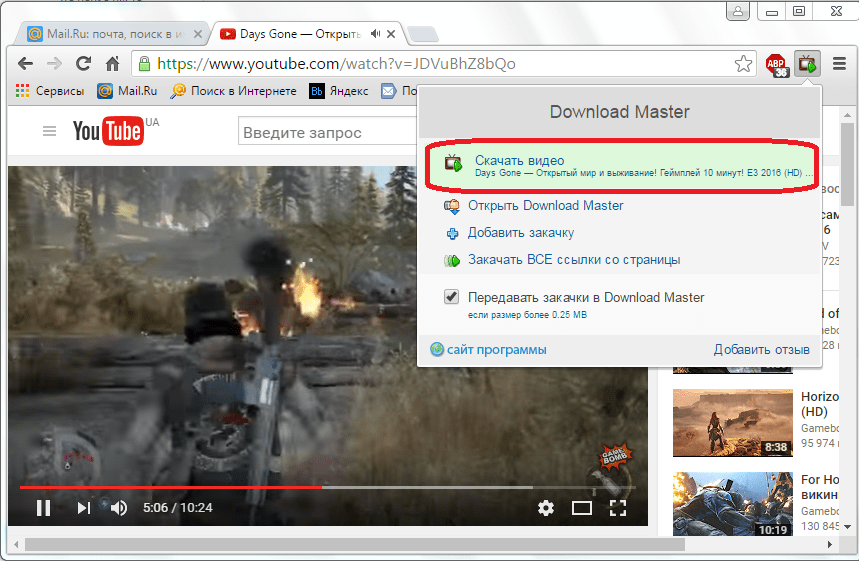
Как снимать видео из ВК с помощью программного обеспечения для ПК
AceThinker Video Keeper — лучшая программа для загрузки видео в ВК и сохранения его на компьютере с Windows и Mac. Это лучший вариант, потому что он может сохранять видео ВКонтакте с качеством до 4K, если оно доступно. Кроме того, вы можете сохранить видео в нескольких форматах, таких как MP4, AVI и другие.Это хорошо, так как вы можете воспроизводить или просматривать загруженное видео ВКонтакте на нескольких устройствах. Кроме того, это гарантирует, что вы сможете скачать видео как можно быстрее. Благодаря своей многопоточной технологии он может сосредоточить всю пропускную способность вашего интернет-соединения на процессе загрузки. Ниже приведены шаги, которые вы можете выполнить, если хотите скачать видео ВКонтакте.
Шаг 1 Загрузите и установите Video Keeper
Получите установщик Video Keeper, нажав одну из кнопок «Загрузить», представленных выше.Первый предназначен для Windows, а второй — для компьютеров Mac. После загрузки откройте его и начните установку программного обеспечения на свой компьютер. Запустите его потом.
После загрузки откройте его и начните установку программного обеспечения на свой компьютер. Запустите его потом.
Шаг 2 Скачать ВК видео
После этого откройте и войдите в свою учетную запись, чтобы найти видео, которое вы хотите сохранить. Во время воспроизведения видео щелкните значок «Поделиться» в проигрывателе, затем перейдите на вкладку «Экспорт». Вы можете увидеть ссылку на видео там, и вам нужно только скопировать ее. Затем вернитесь в Video Keeper, нажмите кнопку «Вставить URL» и загрузите ссылку на видео в MP4
.Шаг 3 Воспроизвести видео ВКонтакте
Видео будет автоматически добавлено в очередь загрузки.После этого видео ВКонтакте будет перенесено на панель «Завершено». Идите туда, чтобы найти видео. Щелкните файл правой кнопкой мыши и нажмите «Воспроизвести», чтобы мгновенно просмотреть видео ВКонтакте.
Как бесплатно сохранить видео ВКонтакте
Помимо Video Keeper, некоторые веб-приложения могут получать видео, если вы хотите загружать видео в Интернете. Эти инструменты позволяют получать видео в отличном качестве. Чтобы узнать их, см. Список ниже.
Эти инструменты позволяют получать видео в отличном качестве. Чтобы узнать их, см. Список ниже.
1. СкачатьВидеоС
VK Video Downloader — это онлайн-инструмент, который может легко загружать видео из ВК в формате MP4.Кроме того, этот инструмент является одним из лучших загрузчиков MP3, так как позволяет сохранять видео ВКонтакте в формате MP3 с высоким качеством. Этот инструмент позволяет выбрать загрузку видео ВКонтакте стандартного качества, например 480p и 720p. Или вы можете скачать видео ВКонтакте в HD качестве, например 1080p. Еще одна хорошая вещь в этом онлайн-загрузчике ВКонтакте — это версия для мобильных устройств, позволяющая загружать видео ВКонтакте прямо на ваш телефон. Он также прост в использовании, потому что все, что вам нужно, это URL-адрес видео ВКонтакте, а все остальное он сделает за вас.
- Первый шаг — посетить официальный сайт инструмента, чтобы увидеть его основной интерфейс.Затем перейдите на его сайт и получите URL-адрес видео, которое вы хотите загрузить.

- Вернитесь в основной интерфейс загрузчика ВКонтакте, вставьте ссылку из вкладки URL и нажмите кнопку «Загрузить MP4», чтобы начать загрузку.
- Подождите несколько минут, пока загрузка не будет завершена. После этого появится окно с загруженным видео. Отсюда вы можете сохранить видео ВКонтакте на свой компьютер.
2. Savefrom.net
Savefrom — это онлайн-платформа для загрузки видео, где вы можете сохранять видео ВКонтакте и смотреть их в автономном режиме.Он может загружать онлайн-видео в формате MP4. Кроме того, он поддерживает загрузку видео в качестве HD, например 720p, 1080p и 4K, если оно доступно для видео. Еще одна хорошая вещь в этом инструменте — он может сохранять видео ВКонтакте в формате MP3, если вы загружаете музыкальное видео. Используя URL-адрес видео, Savefrom проанализирует его и сделает для вас загружаемый клип. Однако некоторые пользователи сталкиваются с тем, что SaveFrom не работает, что приводит к падению инструмента.
- Сначала необходимо посетить официальный сайт онлайн-загрузчика, чтобы получить доступ к его основному интерфейсу.
- Выберите видео ВКонтакте, которое вы хотите скачать, посетив официальный сайт ВКонтакте, и получите его URL-ссылку из адресной строки.
- Вернитесь в основной интерфейс Savefrom.net и вставьте URL-адрес, полученный из ВКонтакте, и нажмите кнопку «Загрузить», чтобы начать загрузку.
- Подождите несколько минут, пока не завершится загрузка. Видео автоматически сохранится на вашем компьютере.
Скачать видео из ВК с помощью VK Video Downloader Chrome
Если вы ищете расширение Chrome для загрузки видео из ВКонтакте, то лучшим выбором из нашего списка является VDP.Он может сохранять видео ВКонтакте в форматах MP4, FLV, AVI, ASF, MPEG, MP3 и других форматах. Несмотря на то, что это расширение Chrome, этот инструмент может загружать видео из ВК в HD качестве, например 720p и 1080p. Кроме того, вы также можете использовать этот инструмент для получения файлов JPEG и сохранения их на свой компьютер. Это расширение автоматически проанализирует видео путем потоковой передачи видео ВКонтакте, подготовив его к загрузке.
Это расширение автоматически проанализирует видео путем потоковой передачи видео ВКонтакте, подготовив его к загрузке.
- Сначала найдите расширение в своем браузере и установите его на свой компьютер.
- После этого воспроизведите видео и нажмите значок «Загрузить» расширения рядом с адресной строкой.
- Подождите несколько минут, пока не завершится процесс загрузки. Затем нажмите значок «Стрелка», чтобы сохранить загруженное видео на свой компьютер.
Часто задаваемые вопросы о Вконтакте
Как скачать видео ВКонтакте на iPhone?
Сначала зайдите в ВК и выберите видео, которое хотите сохранить на iPhone. Щелкните правой кнопкой мыши и выберите «Копировать ссылку». Затем перейдите к стороннему инструменту загрузки, например AceThinker Video Keeper. После этого вставьте URL-адрес в поле «Вставить URL-адрес», выберите качество и начните загрузку файла.Затем вы можете скопировать его на свой iPhone.
Как скачать аудио из ВК?
Вы можете легко извлекать аудиофайлы из вашего любимого видео ВКонтакте с помощью AceThinker Video Keeper. Получите URL из ВК, перейдите к инструменту и вставьте его в назначенное поле. Затем выберите желаемое качество звука и загрузите. Так просто.
Получите URL из ВК, перейдите к инструменту и вставьте его в назначенное поле. Затем выберите желаемое качество звука и загрузите. Так просто.
Три способа загрузки видео из ВКонтакте
Вконтакте, известная как VK, представляет собой платформу социальных сетей, аналогичную Facebook. Здесь вы можете публиковать сообщения, делиться ими и общаться с друзьями.Есть много видео для просмотра, включая деловые разговоры, фильмы, музыку и многое другое. Когда вам скучно, это хороший выбор для просмотра видео ВКонтакте. Если вы хотите скачать видео ВКонтакте для просмотра в автономном режиме, вы можете прочитать это руководство, чтобы узнать 3 способа загрузки видео из ВКонтакте.
Скачать видео ВКонтакте с настольным ПО
В настоящее время для нас не составляет труда скачать видео из определенной сети. Потому что многие инструменты могут помочь нам легко с этим справиться. Знание того, как пользоваться инструментами, может получить вдвое больший результат с половиной усилий.:no_upscale()/imgs/2018/11/23/15/2458627/7777c55976cc2adaaa2d1b1a7749429769a8ea68.png)
Чтобы скачать видео ВКонтакте, я хотел бы порекомендовать вам EaseUS MobiMover, бесплатную программу для передачи данных с iPhone. Он безопасен и прост в эксплуатации. С его помощью вы можете успешно скачать видео ВКонтакте всего за 3 шага.
Шаг 1. Запустите EaseUS MobiMover, выберите «Загрузчик видео» и выберите место для загрузки онлайн-видео на свой компьютер (ПК или Mac) или мобильное устройство. Вам необходимо подключить устройство iOS к компьютеру, если вы выбираете iDevice для сохранения видео.
Шаг 2. Скопируйте URL-адрес видео, которое вы хотите загрузить, вставьте его в панель в MobiMover, затем нажмите «Загрузить».
Шаг 3. После того, как вы нажмете кнопку «Загрузить», MobiMover быстро проанализирует URL-адрес и загрузит видео на ваш компьютер или iPhone / iPad. Когда он будет завершен, вы сможете получить доступ к видео и просмотреть его на своем устройстве.
Помимо загрузки видео с социальных платформ, это программное обеспечение для настольных ПК также может помочь вам управлять контентом на вашем iPhone / iPad, передавать файлы между iPhone и компьютером, создавать резервные копии вашего iDevice и сообщения WhatsApp.
Скачать видео ВКонтакте с веб-сайтов
Помимо программного обеспечения для настольных ПК, есть несколько онлайн-загрузчиков видео из ВКонтакте, из которых вы можете выбирать. Вам просто нужно скопировать URL-адрес видео, вставить его в строку поиска и нажать «Загрузить». Он завершит загрузку видео в течение нескольких минут. Когда загрузка завершится, появится новое окно, отсюда вы можете сохранить видео в каталог на вашем компьютере.
- savevk.com
- скачать видео с сайта.com
- y2mate.me
Скачать видео ВКонтакте с расширением
Еще один способ скачивать видео из социальных сетей, таких как ВКонтакте, — использовать расширение. Здесь я порекомендую вам VDP (загрузчик видео плюс). Он поддерживает загрузку видео в форматах MP4, FLV, AVI, ASF, MPEG, MP3 и др. Вы также можете загружать видео в HD качестве, например 720p и 1080p. Посмотрим, как скачивать видео из ВК с помощью VDP.
Шаг 1. Найдите VDP в браузере, затем установите его на свой компьютер.
Найдите VDP в браузере, затем установите его на свой компьютер.
Шаг 2. Вернитесь в ВК, воспроизведите видео, которое хотите скачать.
Шаг 3. Щелкните значок «Загрузить» расширения рядом с адресной строкой.
Шаг 4. Через несколько минут загрузка завершится. Коснитесь значка «Стрелка», чтобы сохранить загруженное видео на свой компьютер.
Итог
Теперь вы знаете три разных метода загрузки видео из ВКонтакте. Исходя из ваших потребностей, вы можете выбрать метод, который подходит для вашего случая.Эти методы также применимы для загрузки видео с YouTube, Daylimotion, Vimeo и т. Д. С помощью этих методов вы можете загружать понравившиеся видео с этих социальных сетей для просмотра в автономном режиме или обмена с друзьями.
Как скачать видео вк с помощью загрузчика видео вк
Я хочу скачать видеоклипы с VK.com, но не могу найти на сайте возможность сделать это. Друг посоветовал мне попробовать Internet Download Manager. Это хороший инструмент или есть другое приложение, которое я могу использовать?
Друг посоветовал мне попробовать Internet Download Manager. Это хороший инструмент или есть другое приложение, которое я могу использовать?
Советы по загрузке видео ВКонтакте
ВКонтакте.com — это самая популярная социальная сеть в Европе. Большинство его членов из русскоязычных стран, хотя он доступен и на других языках. Он имеет сходство с гигантом социальных сетей Facebook. Сайт позволяет добавлять друзей, присоединяться к группам и размещать статусы, ссылки, фото и видео. Хотя прямой возможности для загрузки видео из ВКонтакте нет, существуют различные приложения, которые вы можете использовать для загрузки видео с сайта.
Internet Download Manager
Это правда, что Internet Download Manager можно использовать для скачивания видео с разных сайтов, включая ВКонтакте.com. Однако это не лучшее программное обеспечение для работы, поскольку срок его действия истекает через 30 дней и он постоянно обновляется.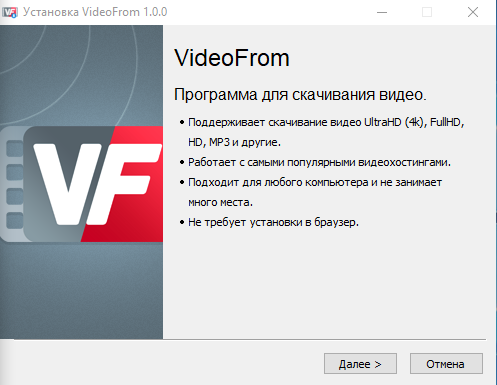 Кроме того, некоторые настройки необходимо изменить для загрузки с других веб-сайтов, что может быть неудобно.
Кроме того, некоторые настройки необходимо изменить для загрузки с других веб-сайтов, что может быть неудобно.
Video Download Capture
Download
Video Download Capture — отличная альтернативная программа для скачивания видео Вконтакте. Этот инструмент позволяет сохранять видео практически с любых видеосайтов, включая YouTube, Vimeo, Dailymotion, VK и многие другие.Поскольку он разработан с интуитивно понятным интерфейсом, пользователи могут понять приемы работы с нескольких точек зрения.
Какой бы мощной ни была эта программа, все, что вы можете посмотреть в Интернете, этот инструмент может помочь вам загрузить онлайн-видео на ваш локальный диск. Помимо ручного добавления URL-адреса видео, встроенный видеодетектор может автоматически обнаруживать онлайн-потоки и начинать загрузку. Чтобы скачать видео из ВК, просто нажмите «Включить детектор».
Советы : Если вы хотите загрузить только аудио-раздел, вы можете опустить меню загрузки в главном интерфейсе и затем выбрать «Аудио». Затем скопируйте и вставьте URL-адрес, мультимедийный файл будет загружен на ваш компьютер в ближайшее время только с аудио-разделом.
Затем скопируйте и вставьте URL-адрес, мультимедийный файл будет загружен на ваш компьютер в ближайшее время только с аудио-разделом.
Дополнительная функция — преобразование и редактирование видео
Встроенный конвертер будет исправен, если вы захотите изменить формат загруженного видео. В этом конвертере доступны различные форматы медиафайлов, такие как MP4, AVI, WMV, MKV и т. Д. Кроме того, этот загрузчик видео VK поставляется с некоторыми параметрами редактирования, позволяющими обрезать, обрезать видеоклипы, добавлять эффекты, водяной знак и субтитры. к видео.
Теперь скачивать видео из ВК стало удобно с помощью доступного стороннего загрузчика. Вы можете использовать Internet Download Manager, если хотите; но, как уже упоминалось, у него есть несколько недостатков, которые могут доставить неудобства при загрузке. Если вы не хотите постоянно обновлять программное обеспечение и изменять его настройки при загрузке с других сайтов, лучше всего использовать Video Download Capture. Скачать с этой программой легко и быстро. При этом вы можете выбрать то, что подходит для вашей конкретной ситуации.Например, если вы загружаете все видео из определенного плейлиста, вы можете выбрать автоматическое обнаружение и загрузку видео, поскольку вы все равно будете загружать их все. В противном случае вы всегда можете выбрать видео, которые хотите загрузить, и загрузить их вручную, вставив их URL-адрес в программу.
Скачать с этой программой легко и быстро. При этом вы можете выбрать то, что подходит для вашей конкретной ситуации.Например, если вы загружаете все видео из определенного плейлиста, вы можете выбрать автоматическое обнаружение и загрузку видео, поскольку вы все равно будете загружать их все. В противном случае вы всегда можете выбрать видео, которые хотите загрузить, и загрузить их вручную, вставив их URL-адрес в программу.
Рейтинг: 4.3 / 5 (на основе оценок: 16) Спасибо за вашу оценку!
Бесплатный онлайн загрузчик видео Вконтакте
Так же, как Facebook, Twitter и другие социальные сети, которые вы, возможно, знаете, Vkontakte (Vk) — это социальная среда, которая позволяет людям по всему миру общаться.
Он имеет захватывающие функции, такие как чат, размещение сообщений, совместное использование сообщений, потоковая передача мультимедийных файлов, загрузка и совместное использование мультимедийных файлов.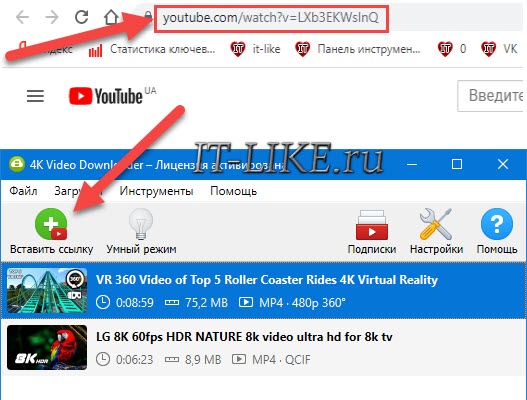 Vk также позволяет пользователю использовать специальные функции для маркетинга, чтобы продавать и размещать рекламу для каждого пользователя в группе для просмотра. Это более удобная среда, чем Facebook. Он был запущен в 2004 году россиянином. Это самая посещаемая социальная сеть в России и 18-я в мире по состоянию на 2018 год.
Vk также позволяет пользователю использовать специальные функции для маркетинга, чтобы продавать и размещать рекламу для каждого пользователя в группе для просмотра. Это более удобная среда, чем Facebook. Он был запущен в 2004 году россиянином. Это самая посещаемая социальная сеть в России и 18-я в мире по состоянию на 2018 год.
Причина не надуманная.Пользовательский интерфейс очень прост, и это одна из причин, почему большинство людей в Vk могут перемещаться с ним. Приложение Vk доступно в приложениях Google или PlayStore.
Как скачать видео ВКонтакте онлайн?
1. Скопируйте ссылку на видео
Зайдите в ВК, откройте видео, которое хотите скачать, и скопируйте ссылку.
2. Вставьте ссылку на видео
Вставьте ссылку на видео в строку поиска вверху этой страницы, затем нажмите кнопку загрузки .
3. Загрузить видео
Отображается список всех доступных вариантов загрузки. Щелкните правой кнопкой мыши кнопку загрузки и выберите Параметры сохранения , чтобы загрузить видео.
Щелкните правой кнопкой мыши кнопку загрузки и выберите Параметры сохранения , чтобы загрузить видео.
Как получить ссылку на видео ВКонтакте?
1. Откройте приложение VK
2. Выберите видео VK Tok, которое вы хотите загрузить
3. Нажмите «Поделиться» и в опциях «Поделиться» найдите кнопку Копировать ссылку
4. URL-адрес загрузки готово
Почему TheDownVideo VK Video Downloader?
Совершенно бесплатно
Загрузчик видео VK совершенно бесплатный и простой в использовании, не нужно регистрировать учетную запись или загружать какое-либо программное обеспечение.
Поддержка нескольких разрешений видео
Загрузчик видео Free поддерживает разрешение SD и HD. Вы можете выбрать 320p, 480p, 720p, 1080p и т. Д.
Not Only VK
Этот бесплатный загрузчик видео поддерживает 20+ видеосайтов, включая Instagram, Facebook, Soundcloud, Flickr, Bandcamp, Dailymotion, Izlesene, Buzzfeed, Imgur, Imdb, Tumblr, Odnoklassniki, Twitter, Youtube, Mashable, Break, Espn, Vimeo, Liveleakr, VK, TikTok, Pinterest и другие.
Многофункциональный
Загрузите видео и аудио из ВКонтакте с поддерживаемого веб-сайта и сохраните их в форматах MP4, MP3 с различными параметрами качества.
Высокая скорость загрузки
С помощью нашего загрузчика VK Tok вы можете загружать видео из ВК на максимальной скорости. Мы не ограничиваем скорость загрузки.
Межплатформенная поддержка
Вы можете использовать наш инструмент в любой операционной системе и любом браузере. Будь то Windows, macOS, Linux, iOS или Android, вы можете загружать видео из ВКонтакте, если у вас есть доступ к веб-браузеру на любом устройстве.
Бесплатный онлайн-загрузчик видео
41 источник поддерживаетсяСкачать видео из нескольких источников
TheDownVideo предлагает вам загружать видео в нескольких форматах, включая MP4, M4A, 3GP, из нескольких источников, включая файлы.
Поддерживаемые веб-сайты
9gag Akillitv Bandcamp Bilibili Bitchute Blogger Blutv Break Buzzfeed Dailymotion Douyin Espn Facebook Febspot Flickr Gaana Imdb Imgur Instagram Izlesene Kwai Likee Linkedin Liveleak Mashable Odnoklassniki Periscope Pinterest Puhutv Reddit T000Twitter Rumble Soundclikoud 9 Tumblr Tr000 Stream Tumblr Tr000 Tumbloud Stream 9
Скачать Аудио
Скачать аудио с YouTube, TED, Soundcloud, Bandcamp, Tiktok, Reddit
VK Video Downloader альтернативы и похожие сайты / приложения
VK Video Downloader альтернативы и похожие сайты / приложения | АльтернативаТоПерейти к основному контентуПропустить к поиску по сайтуПлатформы
- Онлайн
- BSD
- Linux
- Python
- PC-BSD
- Android
- Mac
- Windows
Возможности
- Загрузчик
- Загрузить из Soundcloud
- Загрузить видео с Facebook
- Загрузить видео
- Конвертировать видео с YouTube в Mp3
- Конвертировать видео с YouTube в Mp4
- Тексты
- OGG
- Кнопка перемотки назад
- Выбор песен
- Удалить без деинсталлятора
- Youtube поиск предлагает
- Поддержка Youtube
- Автоматическая загрузка
- Автоматический поиск текста
- Автоматическая загрузка субтитров
- Расширения Google Chrome
- Интерфейс командной строки
- Настраиваемый
- Загрузка онлайн-видео
- Youtube-dl — это небольшая программа командной строки для загрузки видео с YouTube и сотен других сайтов, дополняемая такими интерфейсами, как Youtube-DLG.

- Keepvid помогает скачивать онлайн-видео со многих сайтов, это бесплатно, быстро и безопасно. Конвертер Youtube в mp3 включен. Традиция Keepvid продолжается, и этот сайт работает с сотнями видеосайтов, чтобы получить вашу видеотеку и сохранить ее на устройстве по вашему выбору.
- Загрузите видео со всех видеосайтов, включая Youtube, SoundCloud mp3, Facebook, VK, Xvideos, Putlocker, Vimeo, Metacafe и другие …
- Лучший способ загружать видео с YouTube, Facebook, Instagram, Vimeo и многих других другие потоковые сервисы, включая музыку.
- SAVEVIDEO.ME — помогает загружать видео прямо с видеосайтов (таких как Dailymotion, Facebook Videos, Vimeo, Twitter Videos, Instagram, TikTok, Rumble.com и многие другие …).
- Dischron дает вам возможность загружать видео и аудио из различных источников, таких как YouTube и SoundCloud.
 Никакого программного обеспечения не требуется, все, что вам нужно, это компьютер и / или мобильное устройство с браузером и возможностью загрузки.
Никакого программного обеспечения не требуется, все, что вам нужно, это компьютер и / или мобильное устройство с браузером и возможностью загрузки. - aoydl означает «собственный youtube-dl» Aczkolwiek и представляет собой программное обеспечение, написанное на оболочке POSIX, которое извлекает прямые URL-адреса видео (или аудио) YouTube.Его можно использовать с wget, mpv или любым другим программным обеспечением через подоболочки или каналы.
- Скачивайте видео прямо из популярных социальных приложений или видеосайтов на свое устройство Android. Free Video Downloader поддерживает разрешение HD и несколько форматов. Предоставьте вам сверхбыстрый, бесплатный и безопасный опыт.
20 бесплатных способов загрузить любое видео из Интернета
Вы хотите скачать видео из Интернета? Если вы видите понравившееся видео на Facebook, YouTube, Vimeo или на любом из других ведущих видеосайтов, вы можете создать копию, чтобы сохранить ее навсегда.
К счастью, скачивать видео из Интернета на удивление просто. А вот лучшие бесплатные способы скачать любое видео из Интернета.
SaveFrom — это загрузчик с YouTube, но с отличием. Если вы смотрите что-то в Интернете и хотите сохранить это, просто введите «ss» перед «YouTube» в URL-адресе. Это веб-трюк для загрузки видео.
Например:
- https: // www.youtube.com/watch?v=aS01LwpC23g
Станет:
- https://www.ssyoutube.com/watch?v=aS01LwpC23g
Инструмент также поддерживает загрузку видео из Vimeo, Yandex, Dailymotion, Instagram, TikTok, Facebook, Live Journal и других.
Помните, что если у вас возникли проблемы с загрузкой видео с YouTube из-за пределов вашей страны, ознакомьтесь с нашей статьей, в которой объясняется, как обойти региональный фильтр YouTube.
Еще один бесплатный загрузчик YouTube (и есть ряд бесплатных загрузчиков YouTube, которые стоит рассмотреть) в списке, возможно, самый простой. FastestTube — это расширение для браузера, которое добавляет на YouTube кнопку физической загрузки. Вы можете найти его в правом нижнем углу видео.
Он работает в Chrome, Firefox, Safari, Opera и Internet Explorer.
DownloadTwitterVideo позволяет вам снимать любое видео из любимой в мире временной социальной сети.
Вставьте URL-адрес твита, который содержит желаемое видео, а затем выберите, хотите ли вы сохранить его в формате MP3, MP4 или MP4 HD.
Instagram заработал репутацию сервиса для обмена фотографиями, но с появлением Instagram Stories он также позиционировал себя как замену Vine. Instagram Downloader позволяет загружать видео из Instagram.
Instagram Downloader позволяет загружать видео из Instagram.
FB Down — это инструмент для скачивания видео с Facebook.Он также поставляется с расширением Chrome, что означает, что вам не нужно покидать домашнюю страницу социальной сети, если вы найдете что-то, что хотите сохранить.
FB Down Private — это подраздел FB Down, но мы считаем, что он заслуживает отдельного упоминания. Приложение позволяет захватывать видео из учетных записей, которые пользователи установили как частные, даже если вы не видите видео изначально на Facebook.
Чтобы загрузить частное видео, перейдите на страницу видео в Facebook, нажмите CTRL + U , чтобы просмотреть исходный код, затем вставьте код в загрузчик.
Y2Mate — это специальный загрузчик с YouTube. Как и в случае с другими загрузчиками YouTube, процесс прост. Просто возьмите URL-адрес видео, которое вы хотите сохранить, вставьте его в поле URL-адреса веб-приложения и нажмите Start .
Как и в случае с другими загрузчиками YouTube, процесс прост. Просто возьмите URL-адрес видео, которое вы хотите сохранить, вставьте его в поле URL-адреса веб-приложения и нажмите Start .
У вас будет выбор: загрузить все видео или только звуковую дорожку.
По мере продвижения по остальной части списка вы заметите часто повторяющуюся тему: большинство загрузчиков видео работают с одним и тем же набором сайтов.
KeepVid поддерживает 28 сайтов. Он охватывает такие образовательные ресурсы, как Lynda, новостные агентства, такие как ABC и NBC, и популярные развлекательные сайты, такие как Ebaumsworld и Break. К сожалению, KeepVid больше не позволяет загружать видео с YouTube.
После того, как вы скопировали и вставили ссылку на сайт, вы можете сохранить загруженный файл в более чем 150 различных форматах.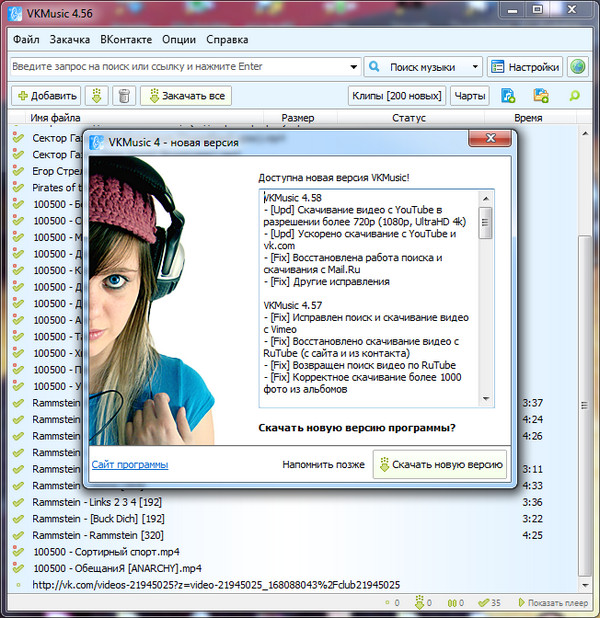
YooDownload — еще один конкурент KeepVid и VideoGrabby.Он работает с YouTube, Vimeo, Facebook, Twitter, Instagram, Vid.me и SoundCloud.
ClipConverter работает практически с любым веб-сайтом, о котором вы можете подумать (за исключением потоковых сервисов подписки). Он даже может захватывать видео из самой процветающей в мире социальной сети MySpace!
Разработчики предлагают надстройку браузера для Chrome, Firefox и Safari.
Поскольку многие из этих веб-приложений очень похожи, мы собираемся познакомить вас только с еще одним.
OnlineVideoConverter работает с YouTube, LiveLeak, TeacherTube, VK, CollegeHumor и другими.
Иногда лучше использовать настольное приложение, чем веб-приложение. Они могут предлагать функции, которые веб-приложения не могут воспроизвести. Одно из таких приложений — VLC Media Player.
Они могут предлагать функции, которые веб-приложения не могут воспроизвести. Одно из таких приложений — VLC Media Player.
Очевидно, что VLC делает гораздо больше, чем просто загружает видео. Прелесть использования VLC в том, что это программа, которую многие пользователи уже установили на свои машины, и она исключает необходимость в сторонних приложениях.
Пошаговое руководство выходит за рамки этой статьи, но вы можете найти дополнительную информацию в нашей статье, раскрывающей функции VLC, о которых вы, возможно, не знали.
Video Grabber имеет три основные функции: загрузка видео, преобразование видео и запись экрана. Хотя изначально он выглядит как веб-приложение, на самом деле это настольная программа.
FLTVO имеет веб-приложение и настольную версию.Версия для настольных ПК позволяет ставить видео в очередь для загрузки из нескольких источников и автоматически загружать новые видео по мере их появления.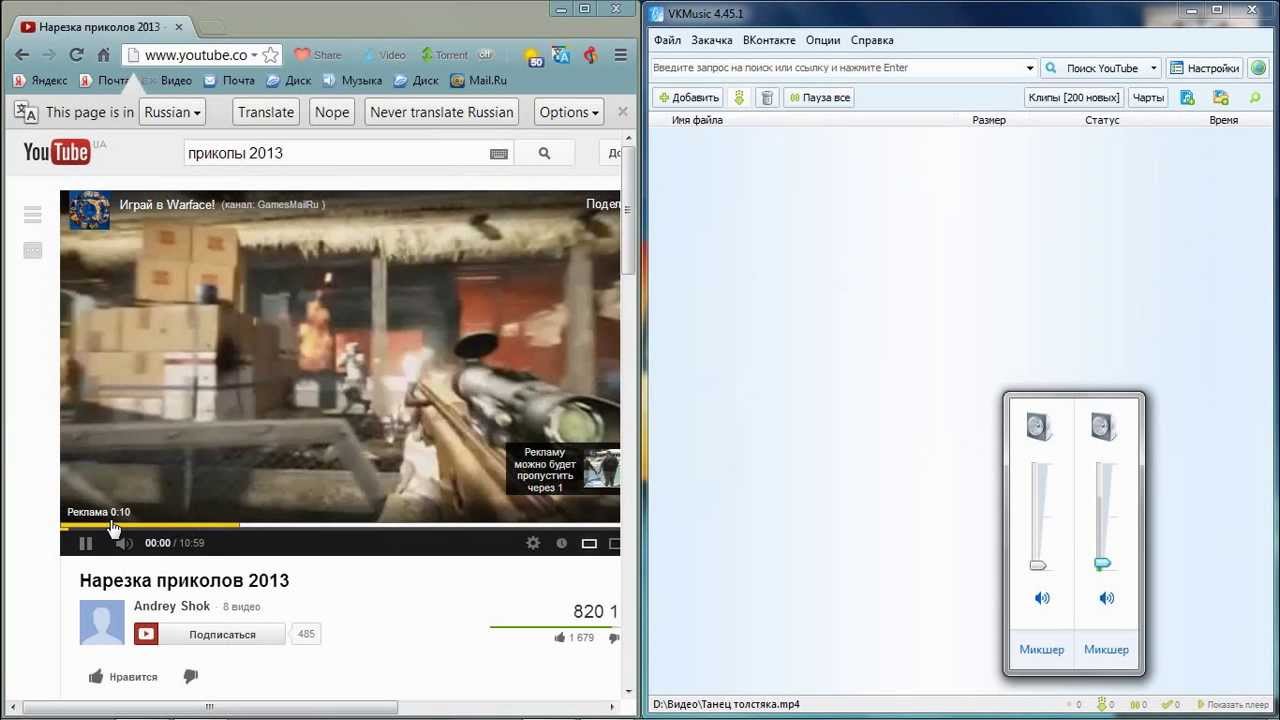
Freemake — это настольное приложение, которое позволяет загружать видео с более чем 10 000 сайтов. В список входят YouTube, Facebook, Vimeo, Dailymotion, Twitch, LiveLeak, Veoh и даже сайты для взрослых. Приложение доступно только для Windows.
Вы можете использовать Freemake для сохранения видео, плейлистов и каналов в форматах HD, MP4, MP3, AVI, 3GP и FLV.
Videoder — еще одно загружаемое приложение, которое можно использовать для бесплатного скачивания любого видео из Интернета. Он доступен для Android и Windows.
Приложение поддерживает более 1000 сайтов, включая TikTok, Facebook, Instagram, Twitter, Voot, Ozee, 9Anime и Dailymotion.
SnapDownloader, доступный для Windows и macOS, позволяет загружать видео с YouTube, Facebook, Twitter, Vimeo и других.
Если вам нужно скачать более одного видео, вам нужно будет заплатить. Стоимость приложения составляет 20 долларов за пожизненную лицензию на одну машину. Кроме того, вы можете заплатить 40 долларов, чтобы использовать его на трех машинах.
Wondershare создает целый набор полезных приложений, и программное обеспечение AllMyTube компании ничем не отличается.
Благодаря 10 000 поддерживаемых сайтов вы можете захватывать видео для просмотра в автономном режиме со всех основных видеоплатформ.Сюда входят YouTube, Vimeo и Dailymotion, а также несколько более нишевых сайтов, таких как LiveLeak, Viewster и Twitch.
Вы можете загружать видео бесплатно, но если вам нужно выполнить массовую загрузку, вам придется заплатить комиссию в размере 20 долларов в год.
Мы закрываем наш список парой устройств записи экрана. Эти инструменты позволяют записывать все, что играет на вашем компьютере, что делает их хорошим решением, когда вы исчерпали все другие возможности.
Эти инструменты позволяют записывать все, что играет на вашем компьютере, что делает их хорошим решением, когда вы исчерпали все другие возможности.
OBS studio, несомненно, лучшее бесплатное приложение для записи экрана в Интернете. Он доступен для Windows, Mac и Linux и включает мощный инструмент редактирования.
CamStudio выглядит не так гладко, как OBS, и не может похвастаться таким количеством функций, но его проще использовать. Таким образом, он идеально подходит для тех, кто просто хочет нажать Record и забыть об этом.
Скачивание интернет-видео? Слово предупреждения…
Помните, что все инструменты, перечисленные в этой статье, предназначены для создания записей бесплатных онлайн-видео для личного использования. Их нельзя использовать для сохранения и распространения материалов, защищенных авторским правом. В противном случае у вас могут возникнуть серьезные проблемы с законом.
В противном случае у вас могут возникнуть серьезные проблемы с законом.
Загрузка видео также противоречит условиям использования некоторых сайтов. Ваш аккаунт может быть заблокирован или заблокирован навсегда. Вы были предупреждены!
7 бесплатных способов загрузки или сохранения видео из Instagram Нужно скачать или сохранить видео из Instagram? Вот как сохранить видео из Instagram с помощью лучших бесплатных загрузчиков видео из Instagram.
Читать далее
Об авторе Дэн Прайс (Опубликовано 1574 статей)Дэн присоединился к MakeUseOf в 2014 году и является директором по партнерству с июля 2020 года.Обращайтесь к нему с вопросами о спонсируемом контенте, партнерских соглашениях, рекламных акциях и любых других формах партнерства. Вы также можете увидеть, как он каждый год бродит по выставочной площадке CES в Лас-Вегасе, поздоровайтесь, если собираетесь. До своей писательской карьеры он был финансовым консультантом.
Более От Дэна ПрайсаПодпишитесь на нашу рассылку новостей
Подпишитесь на нашу рассылку, чтобы получать технические советы, обзоры, бесплатные электронные книги и эксклюзивные предложения!
Нажмите здесь, чтобы подписаться
Разверните, чтобы прочитать всю историю
Кнопка «Скачать» из ВКонтакте.
 Как скачать видео из ВК личные сообщения
Как скачать видео из ВК личные сообщенияСоциальная сеть Вконтакте стала не только интернет-порталом для общения, но и своеобразным хранилищем медиаданных. Во Вконтакте можно найти любое новое видео, музыку, книги и много других типов данных. Все медиа-данные предоставляются для онлайн-использования на самом сайте. Однако что делать, если есть необходимость скачать на компьютер, например, видео для удобного просмотра в автономном режиме за чашкой кофе? В самой сети такой возможности разработчиками не предусмотрено, потому что это онлайн-проект.Оказывается скачать бесплатно видео Вконтакте на компьютер довольно просто. Есть много способов сделать это.
Все эти методы можно разделить на несколько групп:
- Это надстройки (расширения), которые установлены во всех популярных браузерах, таких как Mozilla Firefox, Opera, Google Chrome, Safari, Internet Explorer и т. Д. Очень удобный способ, но каждое расширение браузера несколько замедляет его скорость.

- Сторонние программы, установленные на компьютере.Преимущества этого метода в том, что эти программы имеют более расширенные настройки и не замедляют скорость работы браузеров. Однако при таком способе удобства меньше: загружать надо не во время полета сёрфингом Вконтакте, а вставляя ссылки на фильм, музыку или фото в саму программу.
- Третий способ — скачивать ролики без использования расширений и сторонних программ. Преимущества метода в том, что вам не нужно устанавливать и засорять систему и браузер программами, однако он подходит для более продвинутых пользователей.Он основан на копировании прямой ссылки на видео из html-кода страницы.
- Онлайн-сервисы для скачивания видео, например (savefrom.net). Для них обычно нужно скопировать ссылку на клип из адресной строки и вставить ее на сайт, после чего будет доступна информация о видео и возможность скачивания. Недостаток в том, что многие ошибаются с правильным копированием адреса на видео и загрузка становится невозможной.

Рассмотрим практическое применение самого популярного из этих методов — установки расширений для браузеров.
Savefrom.net
Одна из лучших и стабильных программ для загрузки видео Вконтакте на компьютер (кстати, она удобно встраивается в браузеры), которая позволяет скачивать видео, музыку с плейлистом и даже фотоальбомы с любой страницы где они присутствуют. Очень гибкие настройки. Рассмотрим на примере этой программы основы загрузки.
- Заходим на сайт создателей, где можно скачать программу. Появится окно для загрузки файла с именем типа SaveFromNetHelper-Web-576c89d99a. exe. сохраните на компьютер и выполните 3 шага, как показано на рисунке.
- Установить с закрытым браузером. После успешной установки программы, открыв браузер, вы увидите «кнопку меню» на панели инструментов.
- Также под каждым видео появится удобная кнопка «Скачать», которая очень красиво интегрирована в интерфейс.
 При нажатии на эту кнопку вам будет предложено скачать видео в другом качестве и с разным весом файлов.
При нажатии на эту кнопку вам будет предложено скачать видео в другом качестве и с разным весом файлов.
Кстати, на Savefrom.net можно установить расширение для скачивания во все известные браузеры. Идите сюда.
Вот еще несколько похожих программ и расширений. Вы выбираете, какой из них отдать предпочтение.
Vksaver — одна из первых в своем роде программ для скачивания видео и музыки с разным весом файлов. Программа установлена на компьютер и зарегистрирована в автозагрузке, ее значок после загрузки системы всегда будет отображаться в системном трее.
При воспроизведении любого видео Вконтакте появится синяя кнопка с буквой «S» для сохранения.
Lovivkontakte — Еще одна удобная и бесплатная программа для скачивания видео и аудио на компьютер.
Videoget — тоже неплохая программа для скачивания медных файлов. Особых глюков за ним не видно, красиво встроено в видеоинтерфейс рядом с сервисными кнопками.
По статистике около миллиона человек заходят во Вконтакте с мобильного устройства в день, а значит, загрузка видео для просмотра в автономном режиме при отсутствии доступа к сети также является актуальной задачей.
Один из самых безопасных способов — зайти в Google Play Market, ввести фразу в строке поиска, например, «скачать видео с контакта» и установить одно из бесплатных приложений для Android.
Есть ряд программ от сторонних разработчиков, например, удобная программа «Вконтакте Видео и Музыка». Вы скачиваете apk-файл и устанавливаете его на свой гаджет.
Есть интересная программа «Вконтакте Музыка и Видео».Его особенность заключается в том, что интерфейс программы содержит только медиа-сервисы Vcotact: вырезаны видео и музыка, сообщения и прочие ненужные вещи. Найдите любое видео, смотрите онлайн или загрузите на свой гаджет.
Для мобильных устройств, работающих на платформе iOS с загрузкой, все намного сложнее, однако есть ряд неплохих проверенных программ для загрузки видео из Вконтакте.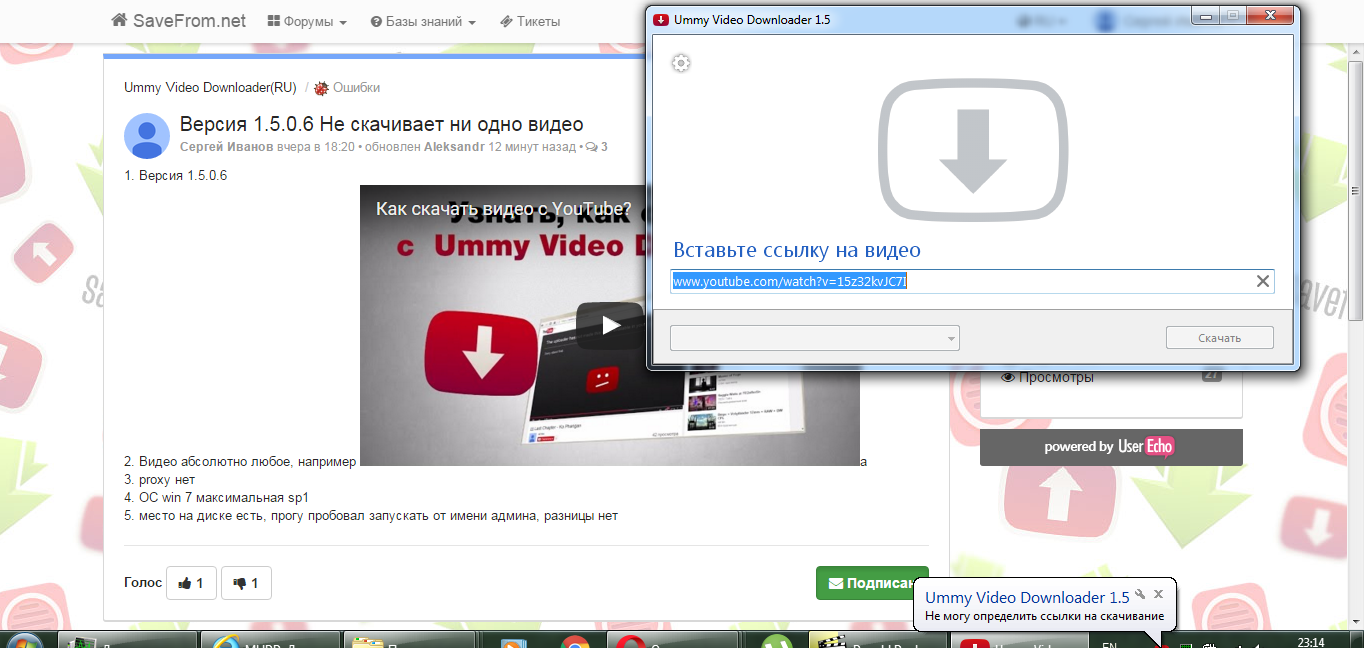
Например, Загрузчик видео — приложение со встроенным браузером.Вам нужно зайти на сайт, выбрать видеоклип и очень легко его скачать.
VK Video — работает по следующему принципу, сначала перекодирует видео из формата flv в mp4, поскольку многие iPhone не поддерживают этот формат, затем загружает видеохостинг в открытый доступ, откуда загрузка видео доступна для просмотра на гаджете.
В случае программ для IOS проблема в том, что такие приложения долго не задерживаются в App Store, они быстро очищаются.
Несмотря на то, что социальные сети в первую очередь предназначены для общения, иногда может потребоваться научиться загружать видео от контакта. Это может быть видео знакомого человека или даже ваше собственное видео, которое по каким-то причинам не было сохранено на жестком диске.
В любом случае загрузка не займет много времени, если вы воспользуетесь для этого одним из популярных способов.
Есть три основных способа скачать видеоролик из социальной сети ВКонтакте бесплатно или на ПК:
- Использование функции SaveFrom.
 Сетевой сервис, специально созданный для приема видео из Интернета;
Сетевой сервис, специально созданный для приема видео из Интернета; - Использование программ для захвата изображения с экрана;
- Установка расширений для увеличения возможностей ВКонтакте под названием VkOpt.
Способ 1. Использование расширения SaveFrom.Net
Сервис «SaveFrom.Net» имеет ряд преимуществ по сравнению с другими вариантами, так как не требует установки дополнительных программ (по крайней мере, для первого способа). Кроме того, он может скачивать видео не только из ВК, но и с YouTube и ряда других сайтов.
Первое использование SaveFrom.Net подходит, если интересующее вас видео загружается один раз. Для постоянной загрузки следует использовать второй метод.
Загрузка одного видео
Чтобы сохранить 1-2 видео на свой компьютер, нет необходимости загружать программы или устанавливать расширения. Просто запустите видео и скопируйте содержимое адресной строки при воспроизведении.
Теперь вы можете закрыть видео и перейти на сайт SaveFrom. Net.
Net.
В поле, расположенном в центре экрана, необходимо ввести скопированную ссылку и щелкнуть синий прямоугольник со стрелкой.Метод доступен не только для компьютера, но и для телефона с Android или iOS.
Если служба позволяет загружать видео на компьютер (что происходит в 90% случаев), открывается изображение видео, которое показывает, что вы выбрали файл, который хотите загрузить, и раскрывающийся список форматов. . Для частных видеоформатов обычно немного — 1 или 2.
Для популярных клипов список может быть большим, включая расширения .mp4, .gp3 и даже .avi.
Постоянное использование
Постоянно пользуясь услугой, вы можете установить ее как расширение.В списке стандартных для Opera и Chrome его нет, но на сайте SaveFrom.Net вверху находится кнопка «Установить».
После установки на компьютер под всеми роликами Вконтакте появится ссылка для скачивания с возможностью такого же выбора расширений, как и при использовании сайта.
Способ 2. Программа для скачивания
Возможность скачивать онлайн-видео доступна и обычному пользователю не составляет труда использовать специальную программу Movavi Screen Capture Studio.
Приложение не имеет ничего общего с ВКонтакте и позволяет записывать и даже конвертировать в любой желаемый формат все, что отображается на экране монитора.
И, если видео воспроизводится в полноэкранном режиме, программа превратит его в файл с расширением .avi или даже .mpeg.
Преимущество метода — простота использования, универсальность и получение видео в любом желаемом формате (который даже можно запустить на мобильном гаджете или телевизоре).Недостаток — Movavi относится к платным программам.
Совет! Но есть возможность найти в сети и пробную версию.
Работа с приложением
Этапы работы с приложением следующие:
- Сначала устанавливает дистрибутив Movavi;
- Установка и запуск программы;
- При открытии окна для Windows выберите пункт меню «Снимок экрана», расположенный в стартовом окне.
 Для OS X запуск начнется автоматически;
Для OS X запуск начнется автоматически; - Открывается нужный ролик ВКонтакте и выбирается размер экрана (желтая рамка).
- Нажимается кнопка видеозаписи и через 5 секунд начинается передача на компьютер.
- Перед сохранением видео редактируется (например, нарезается реклама) или конвертируется в нужный формат без изменений.
Чем выше разрешение, с которым записано видео, тем больше времени потребуется на преобразование файла.Для не очень мощных компьютеров рекомендуется использовать формат 640х480, которого вполне достаточно для просмотра на стандартном мониторе.
Чтобы захватить все видео, вам нужно будет открыть видео в оконном режиме, а не в полноэкранном.
ВКонтакте — отличный способ собирать понравившиеся видео и музыку, но при этом вы по-прежнему привязаны к социальной сети. Теоретически. Но на практике оказывается, что в Интернете можно найти множество разных программ, с помощью которых можно загружать музыкальные треки и видео на свой компьютер.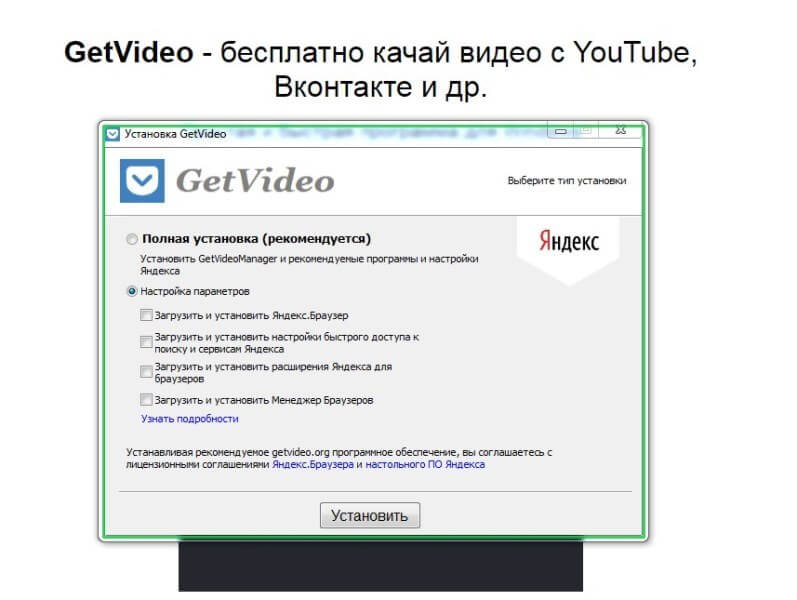 Рассмотрим принцип работы таких разработок на нескольких примерах ниже. Но перед этим предупреждаем: скачивая такие программы и приложения, вы рискуете столкнуться с действиями мошенников. Поскольку такие приложения часто необходимо регистрировать, мошенники используют это для кражи пользовательских данных и взлома их учетных записей. Так что будьте осторожны и попробуйте использовать более-менее проверенные программы. Кроме того, в них часто присутствуют вирусы, поэтому пиратские программы такого типа мы не рекомендуем.
Рассмотрим принцип работы таких разработок на нескольких примерах ниже. Но перед этим предупреждаем: скачивая такие программы и приложения, вы рискуете столкнуться с действиями мошенников. Поскольку такие приложения часто необходимо регистрировать, мошенники используют это для кражи пользовательских данных и взлома их учетных записей. Так что будьте осторожны и попробуйте использовать более-менее проверенные программы. Кроме того, в них часто присутствуют вирусы, поэтому пиратские программы такого типа мы не рекомендуем.
Сохранить от
Перед загрузкой фильма из Contact выберите фильм в хорошем качестве (например, с разрешением 720dpi):
- Заходим на сайт, который называется http: // ru.savefrom.net/. Этот ресурс позволяет загружать видеоролики на свой компьютер с ресурсов, на которых обычно размещаются эти видеоролики, в том числе с Youtube.
В поиске, который находится на главной странице, вставьте ссылку на фильм.
Сайт предложит вам, как именно можно загрузить картинку.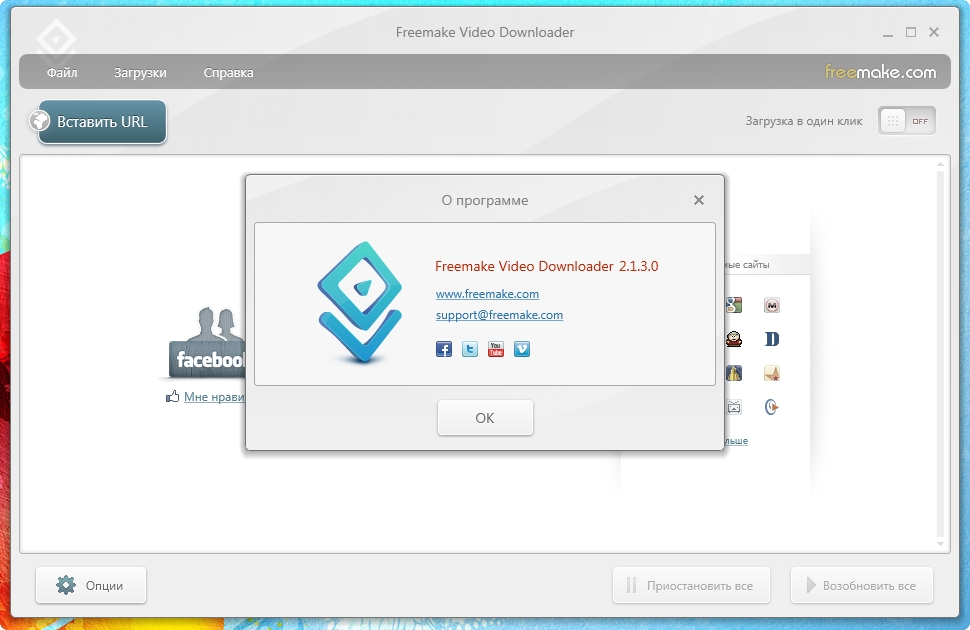 Обычно размер качественных фильмов превышает 2-3 гигабайта.
Обычно размер качественных фильмов превышает 2-3 гигабайта.
Щелкните нужную кнопку и подождите, пока фильм полностью переместится на ваш компьютер.Вы можете загружать неограниченное количество файлов.
Мы рассказали вам, как проще всего скачать фильм Вконтакте бесплатно. Скорость скачивания напрямую зависит от особенностей вашего интернета. Вы можете поставить фильм на скачивание на ночь, а утром наслаждаться качественным движением фильма.
Вксавер
Прежде всего, предупреждаем: эта программа специфическая, и компьютер действительно может реагировать на нее по-разному, что, в свою очередь, потребует от вас вложений в мастера для устранения различных неисправностей.
Здесь нет необходимости регистрироваться и выдавать свои данные, но проблемы все равно могут возникнуть. Особенно, если у вас версия Windows не 7 или XP. Часто именно ВКЗавер отказывается работать на некоторых компьютерах. Причины могут быть разные, но чаще всего знающие люди называют следующие:
- Неприступный межсетевой экран.
 Если вы понимаете, что здесь что-то не так, попробуйте либо отключить на время брандмауэр (и не забудьте снова включить !!!), либо немного измените его настройки, включив VKsaver в список исключений.
Если вы понимаете, что здесь что-то не так, попробуйте либо отключить на время брандмауэр (и не забудьте снова включить !!!), либо немного измените его настройки, включив VKsaver в список исключений. - Критический антивирус. Ваш антивирус может не разрешать VKsaver на ваш компьютер. Еще бы! Ведь эта программа сделана как троян! Так что не сердитесь на него и не меняйте его настройки или тоже выключите на время.
- Старая версия VKsaver. Если вы все скачали и установили безопасно, а нужные значки, позволяющие скачивать, не отображаются рядом с видео и аудиозаписями, возможно, вы только что получили старую версию. Тем не менее, это не официальная программа, поэтому она не обновляется так часто, как хотелось бы.Попробуй найти другого.
- Несовместимость с Windows. Изначально программа создавалась под Windows 7 и XР, поэтому вполне логично, что на других версиях она может не работать.
- Несовместимость с браузером. WVSeverver тоже может не любить браузер.
 Он такой разборчивый. Попробуйте открыть ВКонтакте через другой браузер. Возможно поможет
Он такой разборчивый. Попробуйте открыть ВКонтакте через другой браузер. Возможно поможет
Собственно как установить ВКсавер:
Ловивконтакт
Здесь нужно ввести почту или номер телефона и пароль.А принцип работы в «Ловивконтакте» немного другой. Во всяком случае, в плане музыки. Эта программа копирует список треков из вашего аккаунта, и в вашем окне вы видите всю музыку, накопленную за годы. И оттуда вы можете его скачать. Однако нас не интересует музыка, поэтому продолжим.
class = «eliadunit»>
Если собеседник прислал в личной переписке в ВКонтакте видео, которое необходимо сохранить на компьютер, то это можно сделать несколькими способами: с помощью расширений, мобильной версии сайта и специальные услуги.Выбор способа загрузки зависит от статуса ролика и желания пользователя.
Общее видео
Если видео доступно всем пользователям ВКонтакте, а собеседник просто скинул на него ссылку, то проще всего скачать с помощью расширений браузера. Следующие надстройки отлично справляются со своей задачей:
Следующие надстройки отлично справляются со своей задачей:
- VK Загрузчик.
- ВКОп.
- MusicSig.
Эти и другие расширения можно найти в браузере магазина приложений.Они скачиваются бесплатно, на безопасность не влияют. Подобные расширения работают по такому же принципу: после их добавления под видео появляется кнопка «Скачать» с возможностью выбора качества видео.
Скачать видео из ВК также позволяет сервис Savefrom.net. Чтобы загрузить видео на свой компьютер, просто скопируйте прямую ссылку на него из адресной строки и вставьте URL-адрес на Savefrom.net.
YouTube видео
Если в диалоге вы получили видео, загруженное в ВК с YouTube , вы можете не использовать расширение, а просто скачать запись с помощью сервиса savefrom.сеть.
Видео останется на компьютере. Если вы постоянно скачиваете записи с YouTube, добавьте расширение savefrom.net или установите программу Ummy Video Downloader .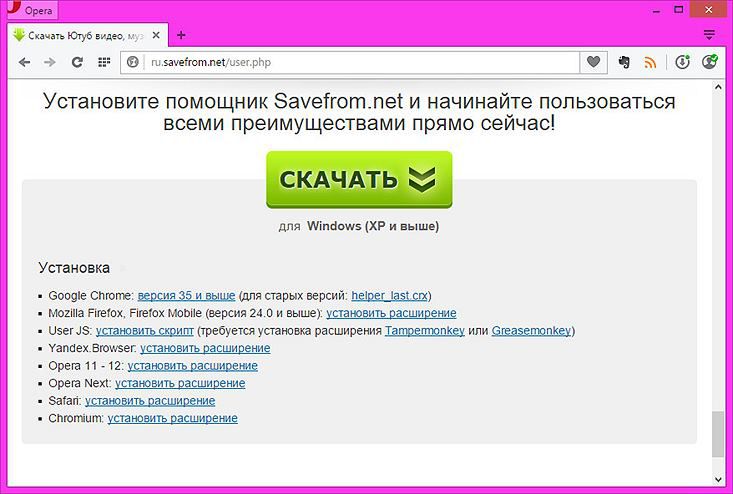
Персональное видео
Нет проблем с общедоступным видео: вы можете скачать его, используя различные расширения. Но у ВКонтакте есть видео с другим статусом: личное или личное. Они отличаются от общедоступных тем, что в личных сообщениях находятся только отправитель и получатель.Невозможно сохранить их на компьютер с помощью расширений, потому что при воспроизведении под видео нет даже « Добавьте себя ». Однако проблему можно элегантно решить с помощью мобильной версии сайта.
В мобильной версии под видео появляются полезные кнопки — « Мне нравится », « Отправить другу », « Добавить к видео », « Пожаловаться ». В полной версии сайта они нет при проигрывании личного видео в переписке.
ВКонтакте давно перестала быть просто социальной сетью. Благодаря этому уникальному сервису вы можете делать практически все, что вам нужно — слушать музыку, общаться в чате, покупать и обмениваться вещами, играть в различные игры и даже зарабатывать деньги. Естественно, нельзя забывать и о видео. Медиатека сайта очень разнообразна и иногда хочется снять с нее какое-нибудь видео, но, увы, разработчики отказываются реализовывать такую функцию. А вот скачать видео из ВК без других программ вполне реально.
Естественно, нельзя забывать и о видео. Медиатека сайта очень разнообразна и иногда хочется снять с нее какое-нибудь видео, но, увы, разработчики отказываются реализовывать такую функцию. А вот скачать видео из ВК без других программ вполне реально.
Самый простой способ, который потребует от вас минимум усилий, — это посетить популярный и надежный сайт savefrom.сеть. Этот сервис уникален и позволяет скачивать не только видео из ВКонтакте, но и музыку, а также файлы с YouTube.
Как закачивать файлы? Сначала вам нужно найти файл, который вы хотите скачать. Откройте это видео и скопируйте ссылку на него из адресной строки браузера в буфер обмена.
Скачать видео с контакта без программ
Вверху сайта вы увидите строчку со словами «Укажите адрес, по которому вам нужно скачать файл.«Именно сюда нужно вставить адрес, скопированный ранее. Убедитесь, что его формат соответствует примерам, которые расположены неглубоко под чертой. Т.е. перед адресом должен стоять префикс http: //.![]() Нажмите кнопку« Скачать ».
Нажмите кнопку« Скачать ».
Через некоторое время под строкой, где был введен адрес, появится небольшая таблица с информацией о видео. Слева на всякий случай можно посмотреть видео и убедиться, что это именно то, что вам нужно, справа вы можете увидеть название видео и его ссылку, а в крайнем правом столбце будут надписи, указывающие формат файла, доступного для скачивания, и даже его качества, если он доступен в разных версиях.У нас выделено два предложения — скачать видео в формате «MP4» или «MP4 360». Выберите лучший вариант для вас.
После нажатия сам файл должен начать загрузку на компьютер. В Яндекс.Браузере вы можете увидеть процесс загрузки в правом верхнем углу.
Обратите внимание, что большие файлы будут загружаться долго. Для его загрузки может потребоваться более одного часа. Этот сервис предлагает каждому, помимо сайта, использовать свою программу, которая полностью безопасна и бесплатна.С другими сервисами будьте осторожны, так как многие могут предложить загрузить вирус вместо файла.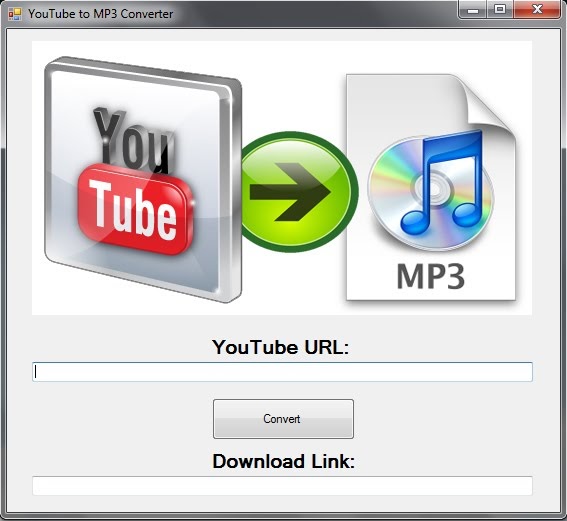


 com/watch?v=l6OTcTU8RDY
com/watch?v=l6OTcTU8RDY 
 Умеет качать с огромной кучи сайтов (YouTube, ВКонтакте, Яндекс, Facebook, Vimeo и т.д.), а при желании может еще и сразу же провести конвертацию в различные форматы, в том числе и для мобильных устройств:
Умеет качать с огромной кучи сайтов (YouTube, ВКонтакте, Яндекс, Facebook, Vimeo и т.д.), а при желании может еще и сразу же провести конвертацию в различные форматы, в том числе и для мобильных устройств: Установка похожа на SaveFrom.net помощника, рассмотренного выше, поэтому так же обратите внимание на надстройки Яндекса, которые захотят установиться на ваш компьютер. Функционал такой же, как и у комбайна SaveFrom.
Установка похожа на SaveFrom.net помощника, рассмотренного выше, поэтому так же обратите внимание на надстройки Яндекса, которые захотят установиться на ваш компьютер. Функционал такой же, как и у комбайна SaveFrom. Она также работает с удаленными аудиозаписями , давая возможность их прослушивания. А это, само собой, важное преимущество.
Она также работает с удаленными аудиозаписями , давая возможность их прослушивания. А это, само собой, важное преимущество.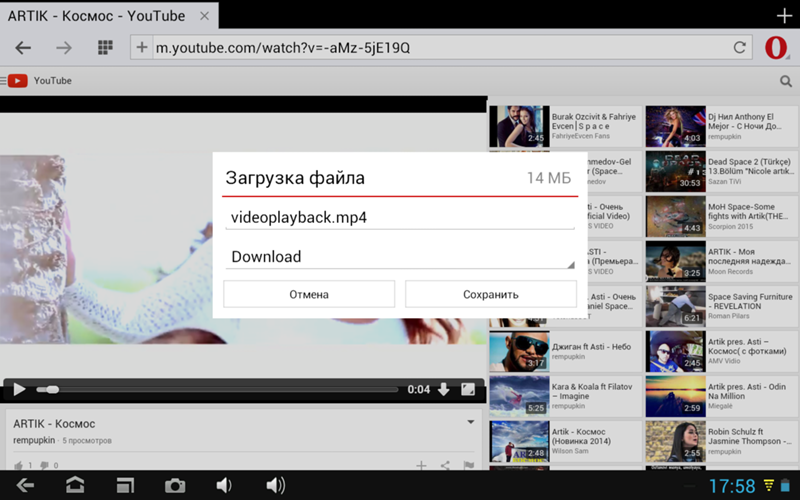

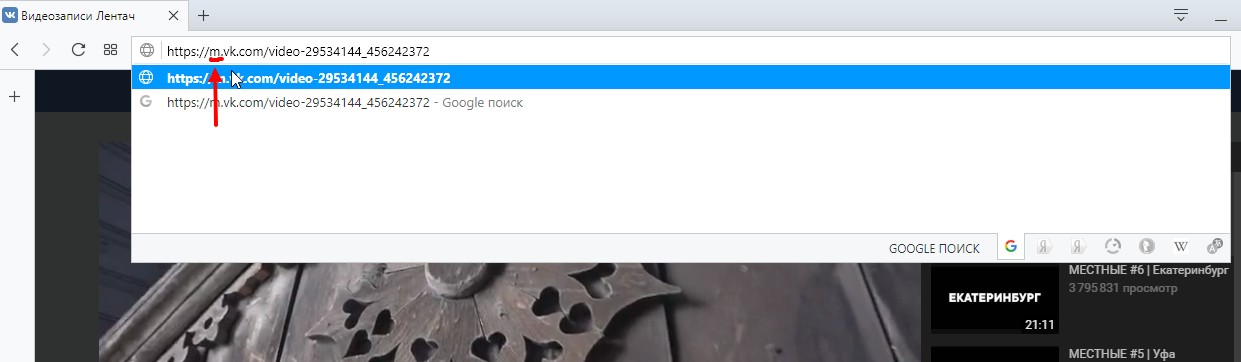 При установке добавляется значок на основной панели инструментов. Он меняется в зависимости от возможности загрузки ролика. Полностью бесплатное дополнение. Но, в отличие от предыдущего варианта, страницы с настройками загрузчика здесь нет.
При установке добавляется значок на основной панели инструментов. Он меняется в зависимости от возможности загрузки ролика. Полностью бесплатное дополнение. Но, в отличие от предыдущего варианта, страницы с настройками загрузчика здесь нет. Всё предельно просто. Загрузил, установил, в меню видео появилась кнопка, при нажиме на которую начинается процесс загрузки. Практика показывает, что дополнение лучше всего работает именно в Хроме. Но подходит и другим браузерам. Нажал на кнопку, и загрузка пошла.
Всё предельно просто. Загрузил, установил, в меню видео появилась кнопка, при нажиме на которую начинается процесс загрузки. Практика показывает, что дополнение лучше всего работает именно в Хроме. Но подходит и другим браузерам. Нажал на кнопку, и загрузка пошла. Прекрасный загрузчик, способный выгрузить видео с известного ресурса в разных форматах. Это и 3GP, и формат FullHD.
Прекрасный загрузчик, способный выгрузить видео с известного ресурса в разных форматах. Это и 3GP, и формат FullHD.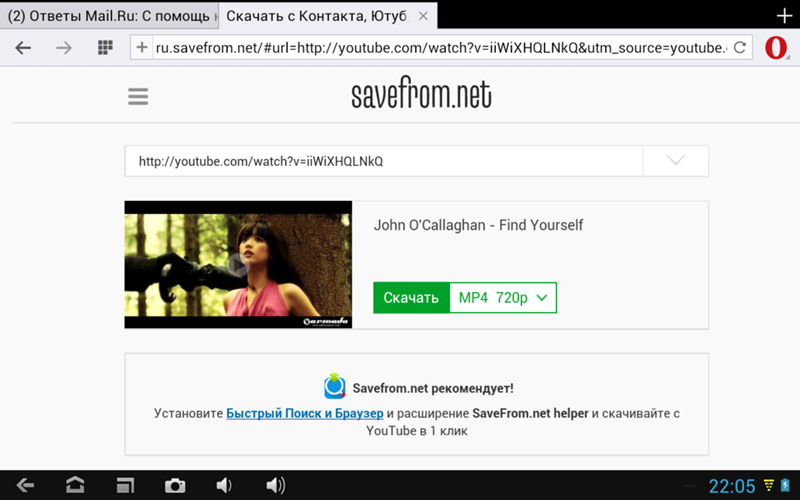 Загружает видео быстро и без проблем. Пользуется большим спросом среди пользователей рассматриваемого браузера.
Загружает видео быстро и без проблем. Пользуется большим спросом среди пользователей рассматриваемого браузера.

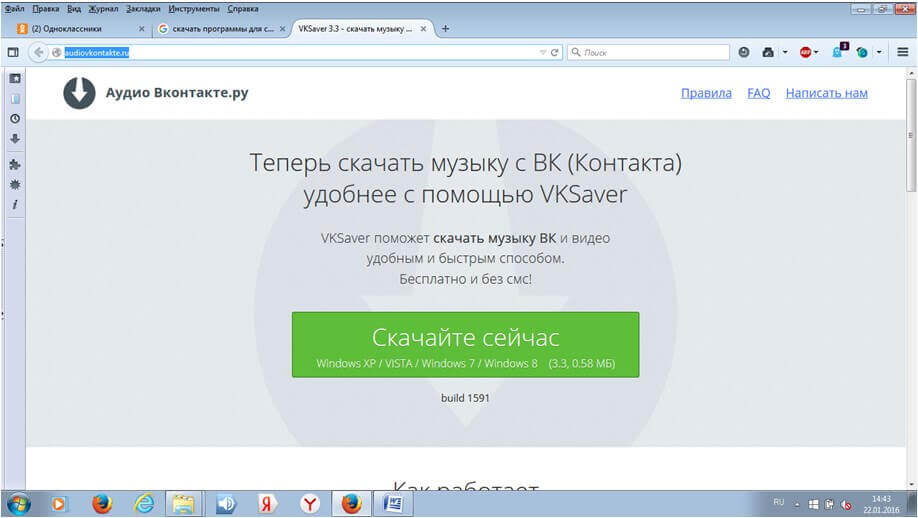
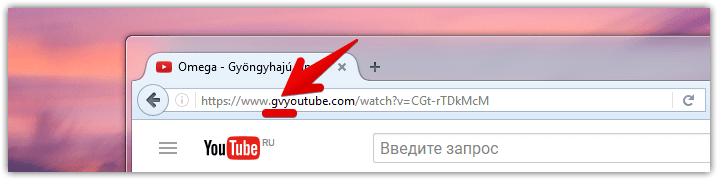 Никакого программного обеспечения не требуется, все, что вам нужно, это компьютер и / или мобильное устройство с браузером и возможностью загрузки.
Никакого программного обеспечения не требуется, все, что вам нужно, это компьютер и / или мобильное устройство с браузером и возможностью загрузки.

 При нажатии на эту кнопку вам будет предложено скачать видео в другом качестве и с разным весом файлов.
При нажатии на эту кнопку вам будет предложено скачать видео в другом качестве и с разным весом файлов.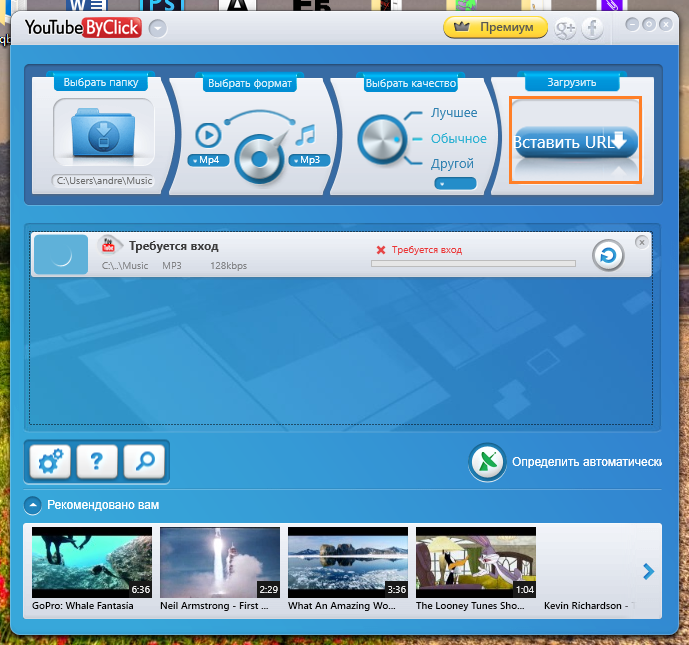 Сетевой сервис, специально созданный для приема видео из Интернета;
Сетевой сервис, специально созданный для приема видео из Интернета;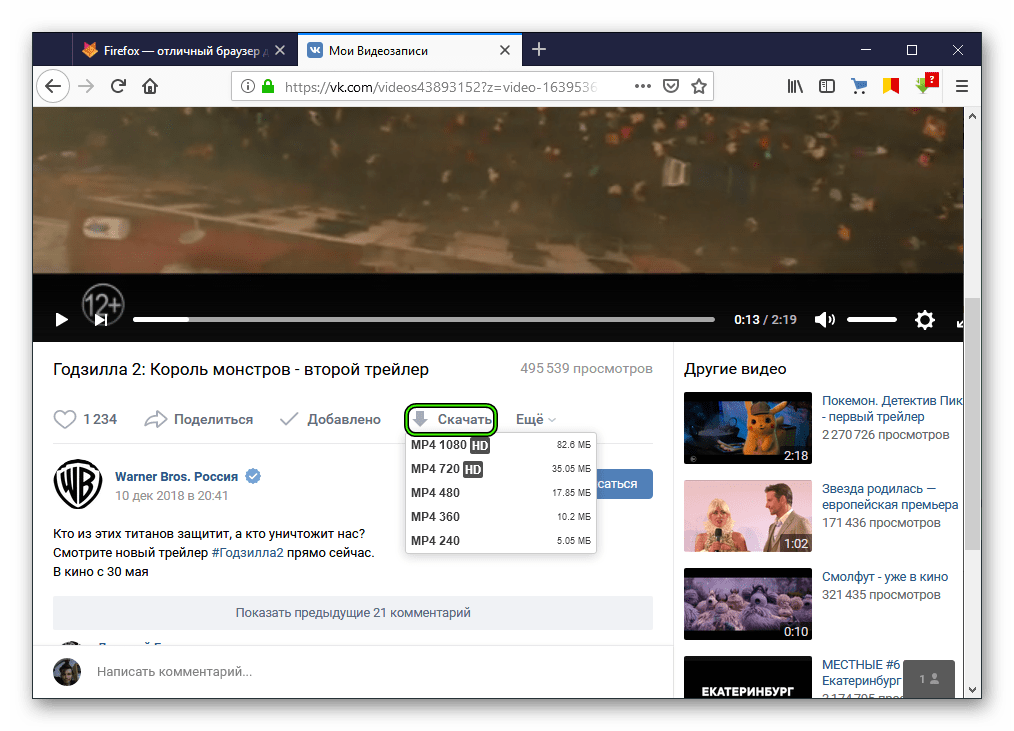 Для OS X запуск начнется автоматически;
Для OS X запуск начнется автоматически;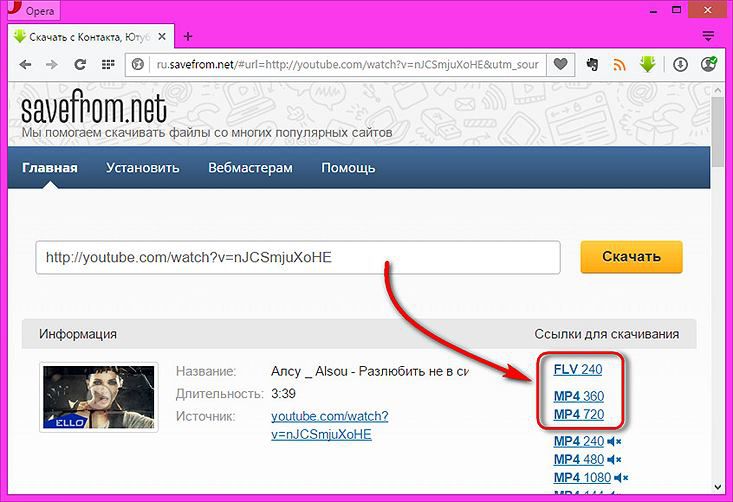 Если вы понимаете, что здесь что-то не так, попробуйте либо отключить на время брандмауэр (и не забудьте снова включить !!!), либо немного измените его настройки, включив VKsaver в список исключений.
Если вы понимаете, что здесь что-то не так, попробуйте либо отключить на время брандмауэр (и не забудьте снова включить !!!), либо немного измените его настройки, включив VKsaver в список исключений. Он такой разборчивый. Попробуйте открыть ВКонтакте через другой браузер. Возможно поможет
Он такой разборчивый. Попробуйте открыть ВКонтакте через другой браузер. Возможно поможет